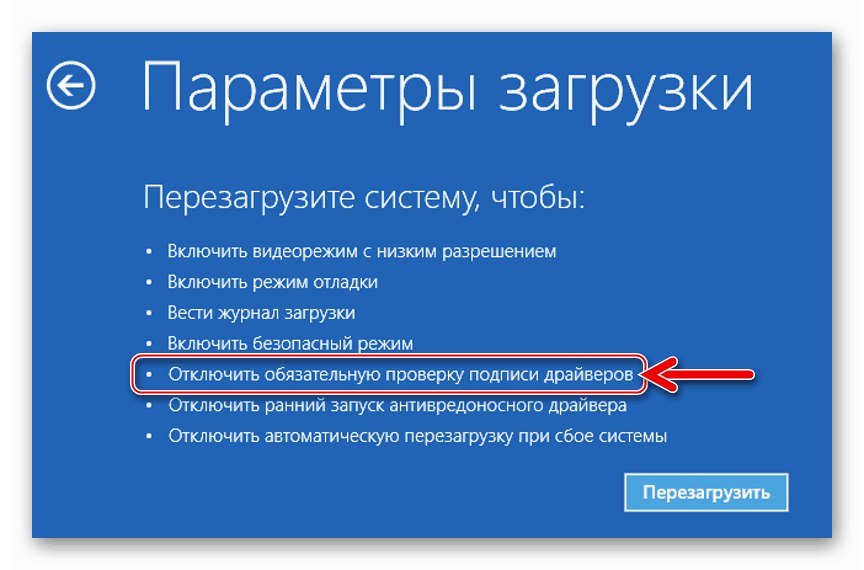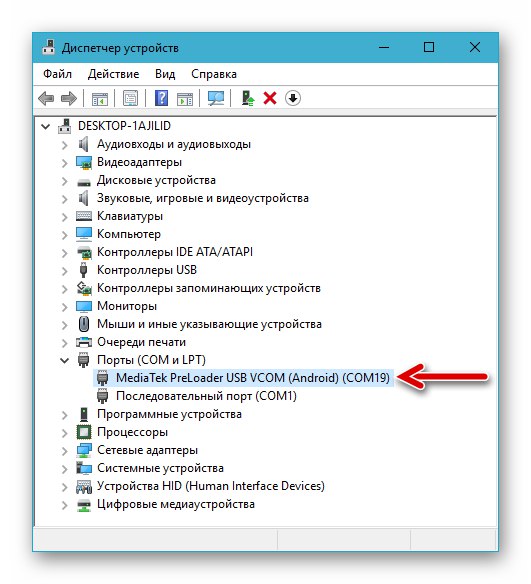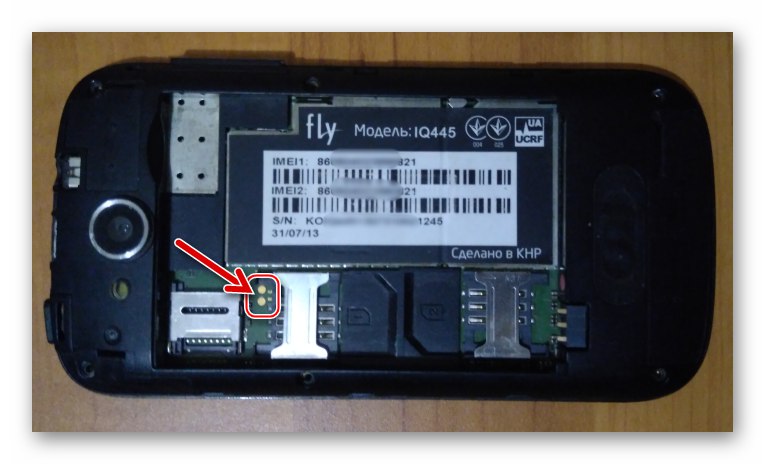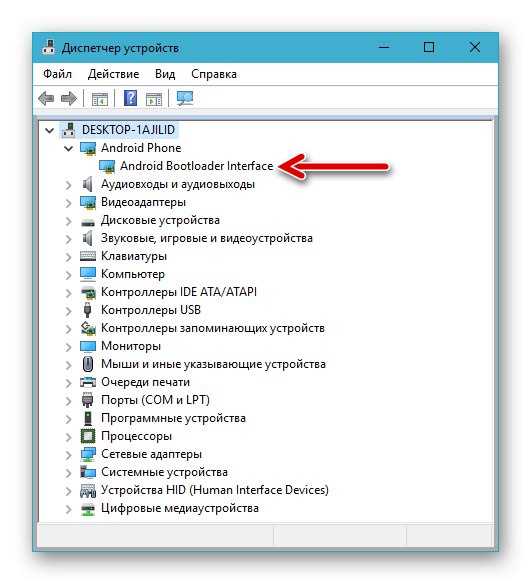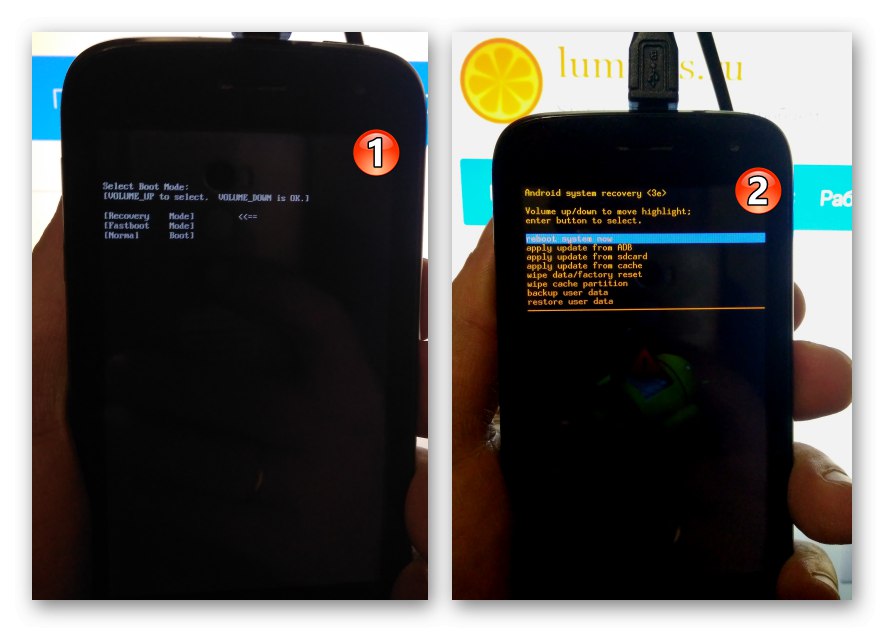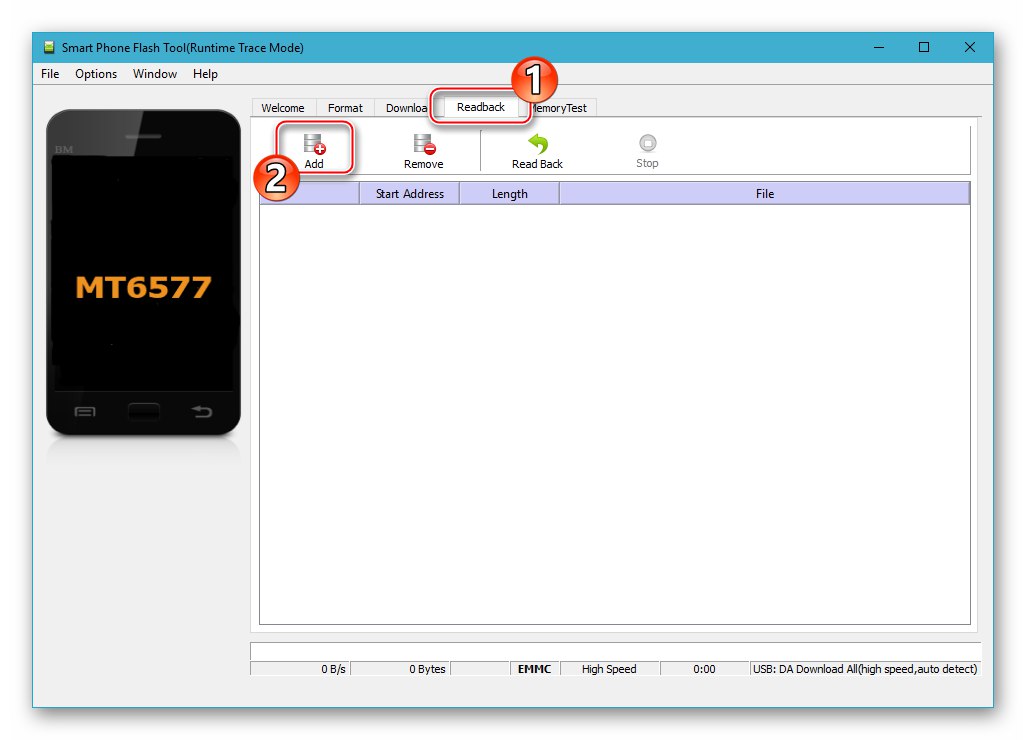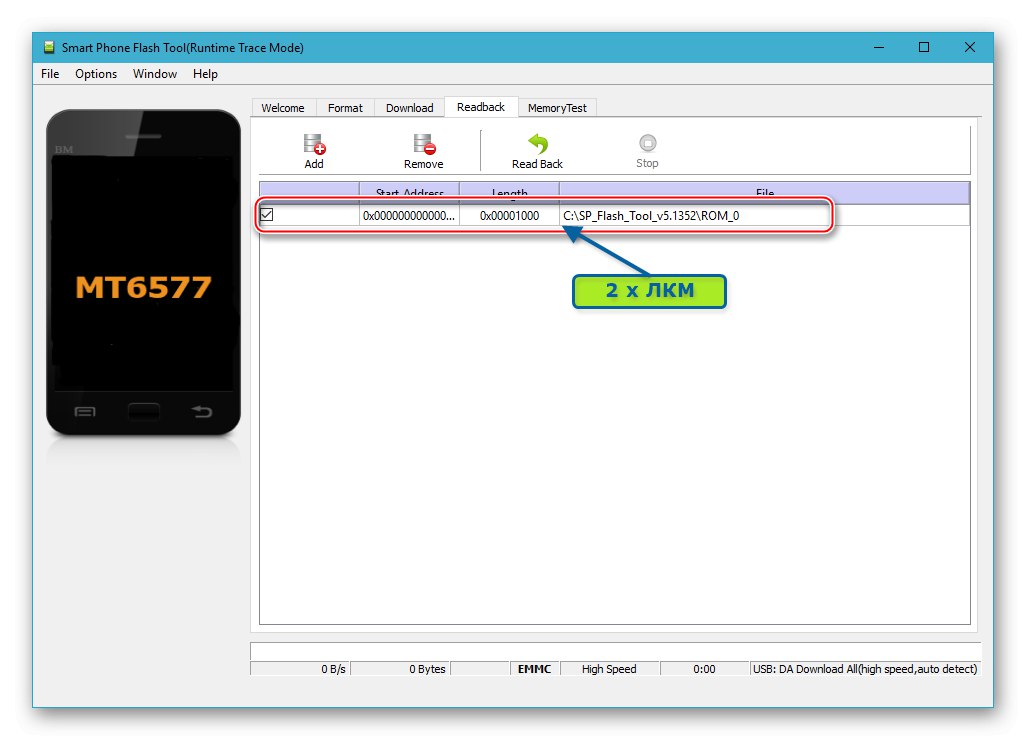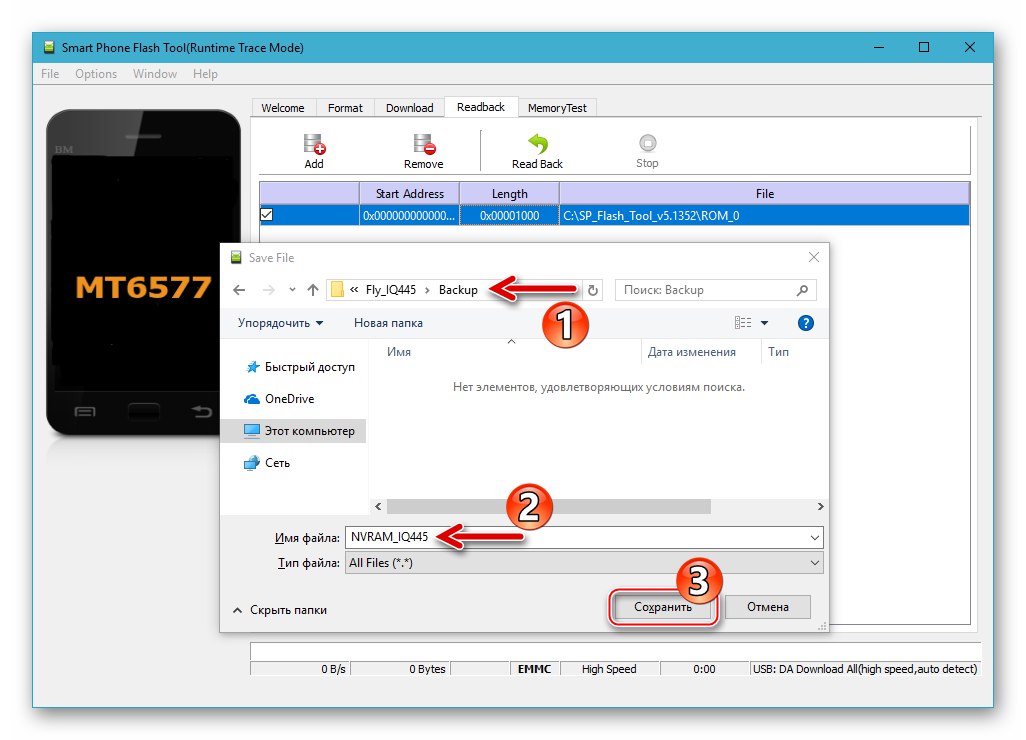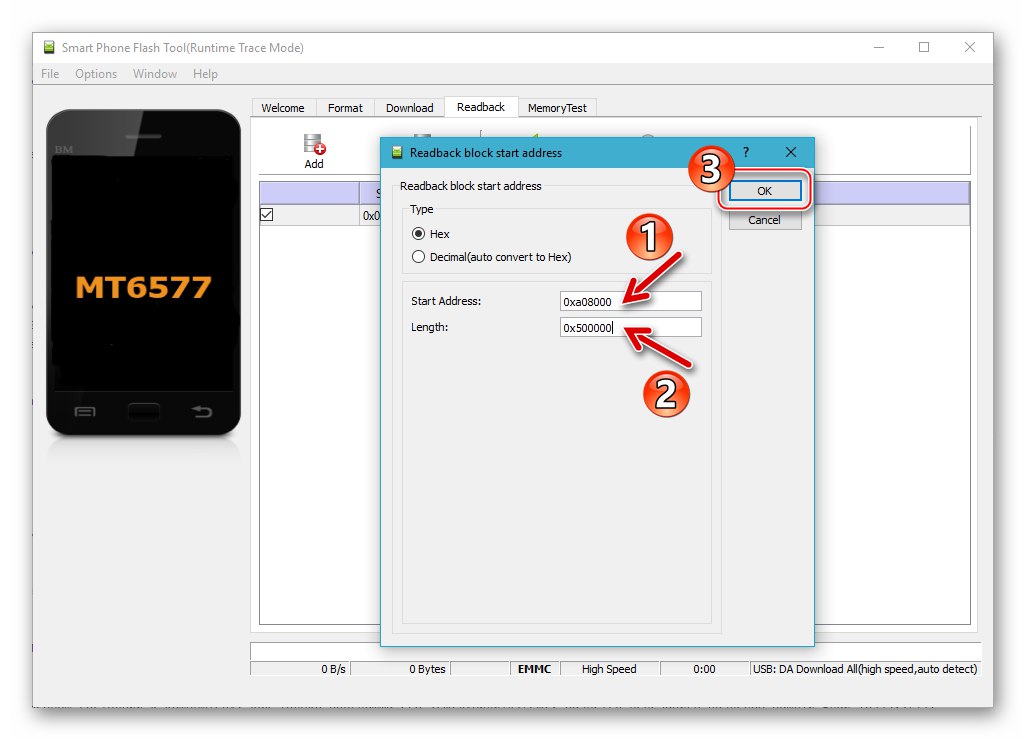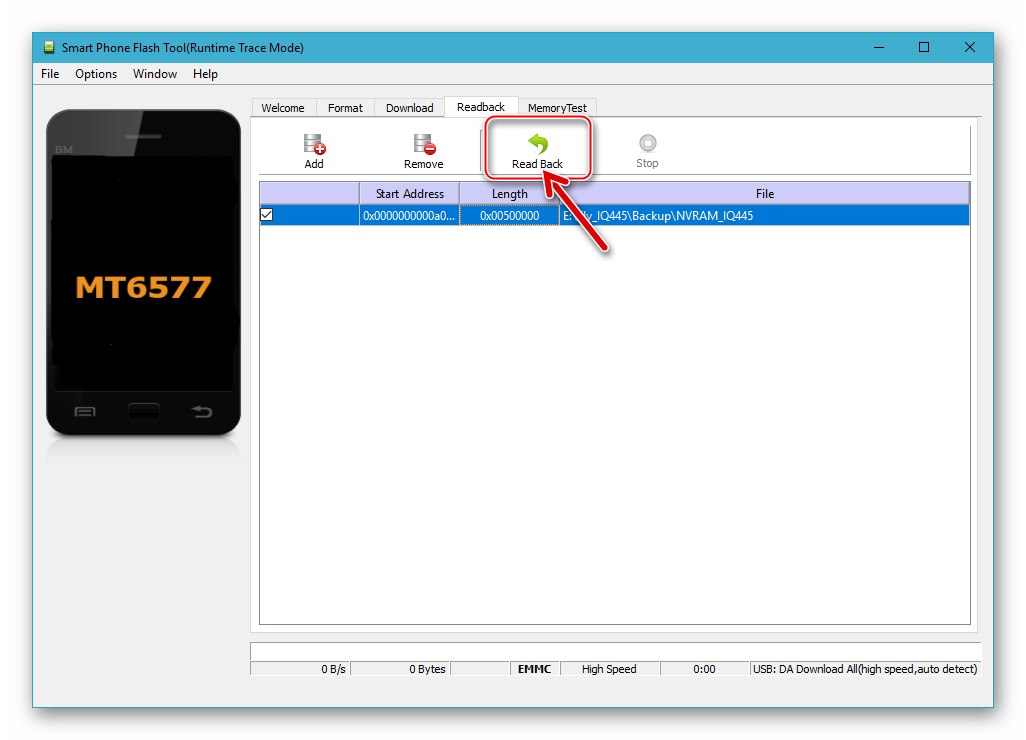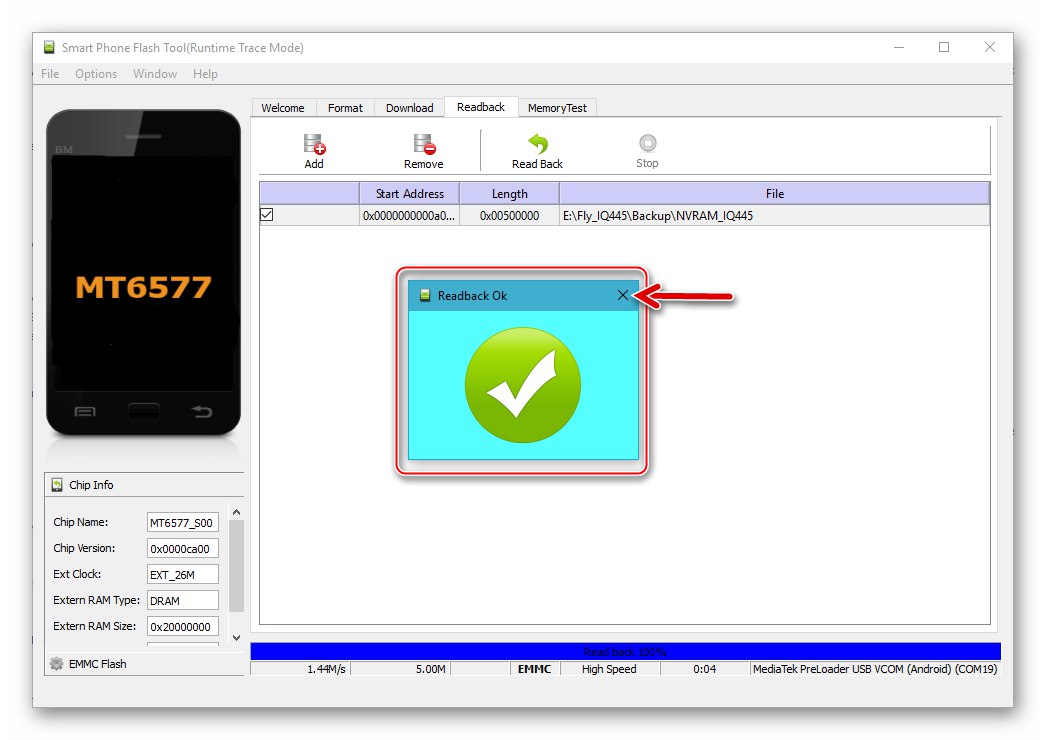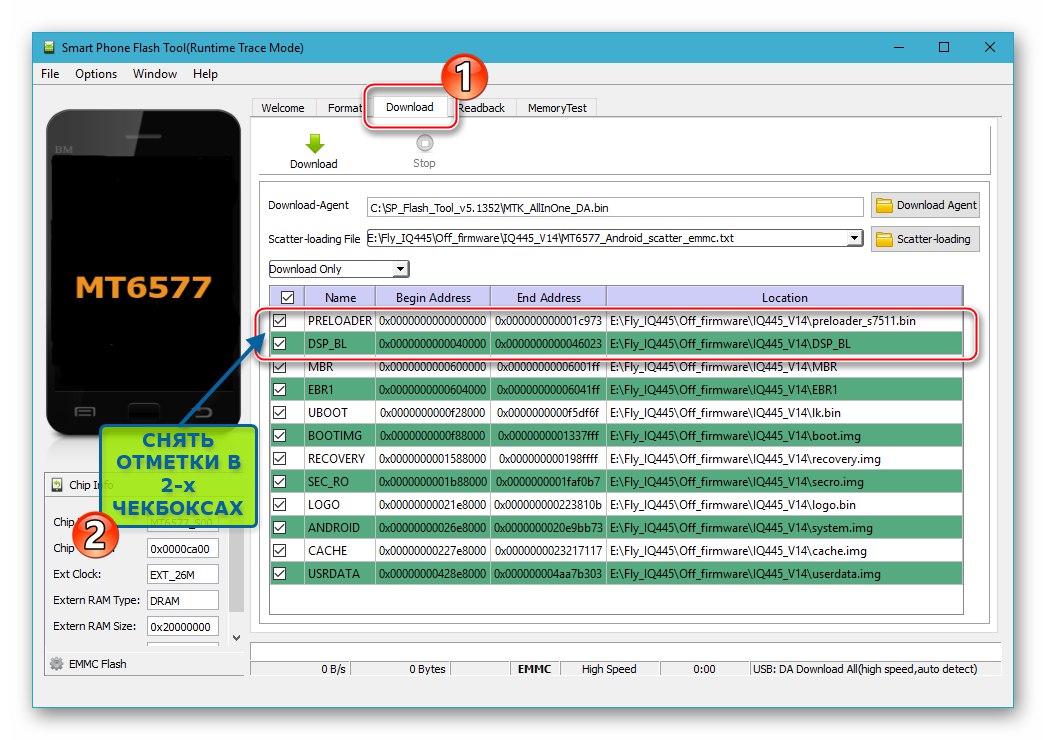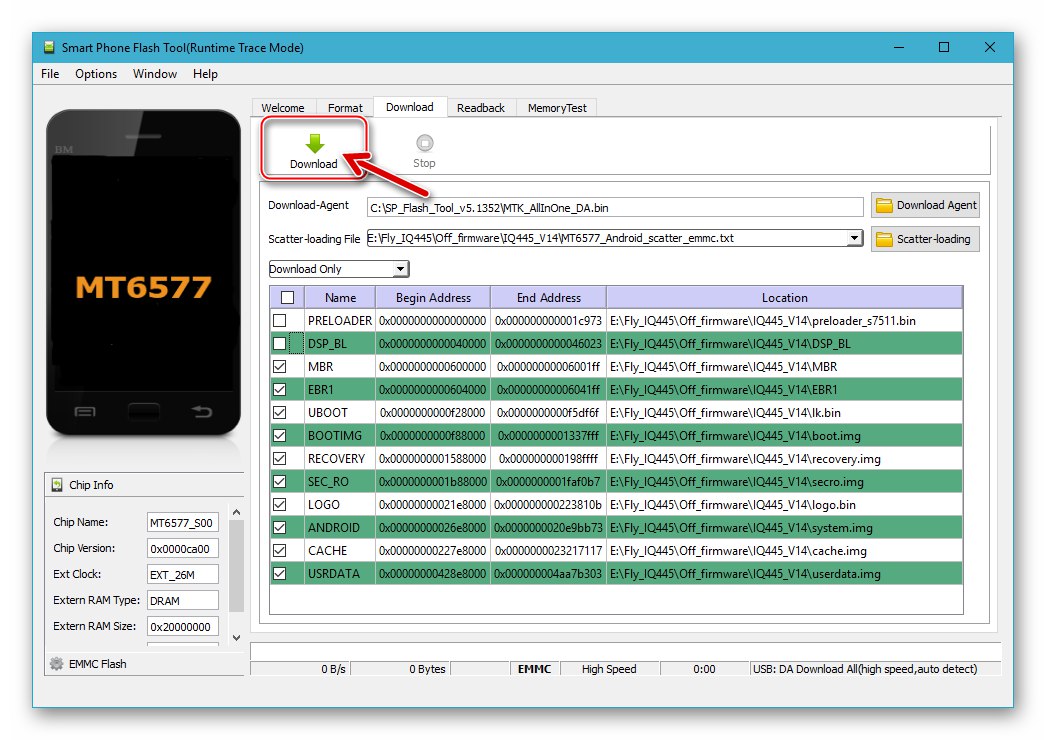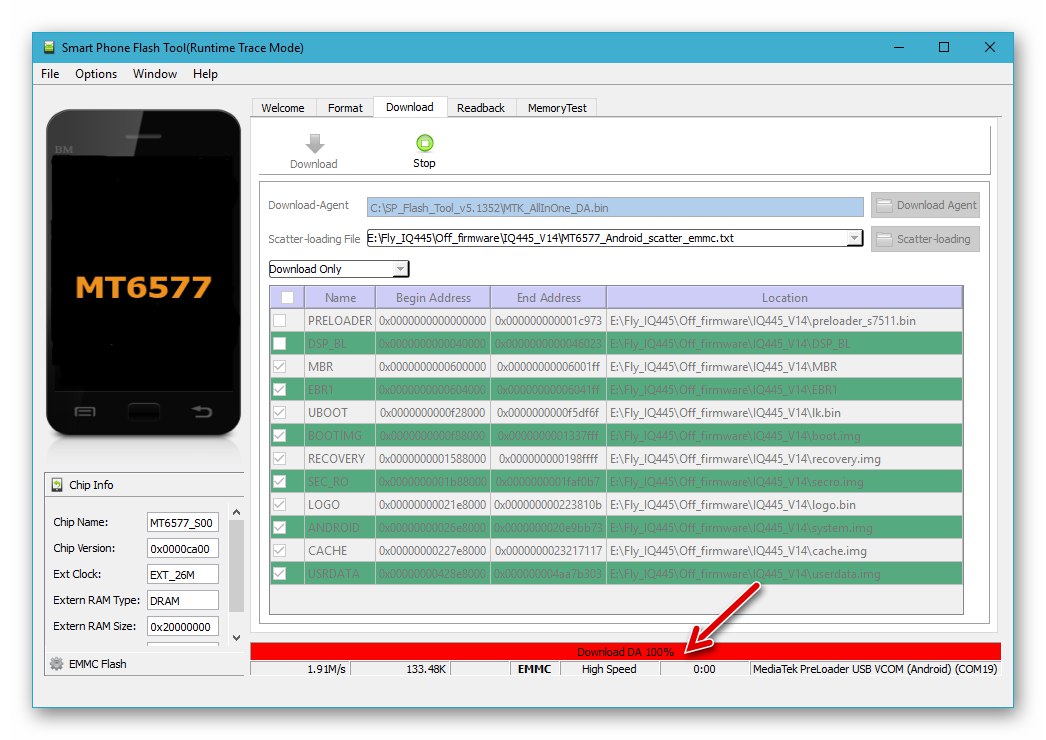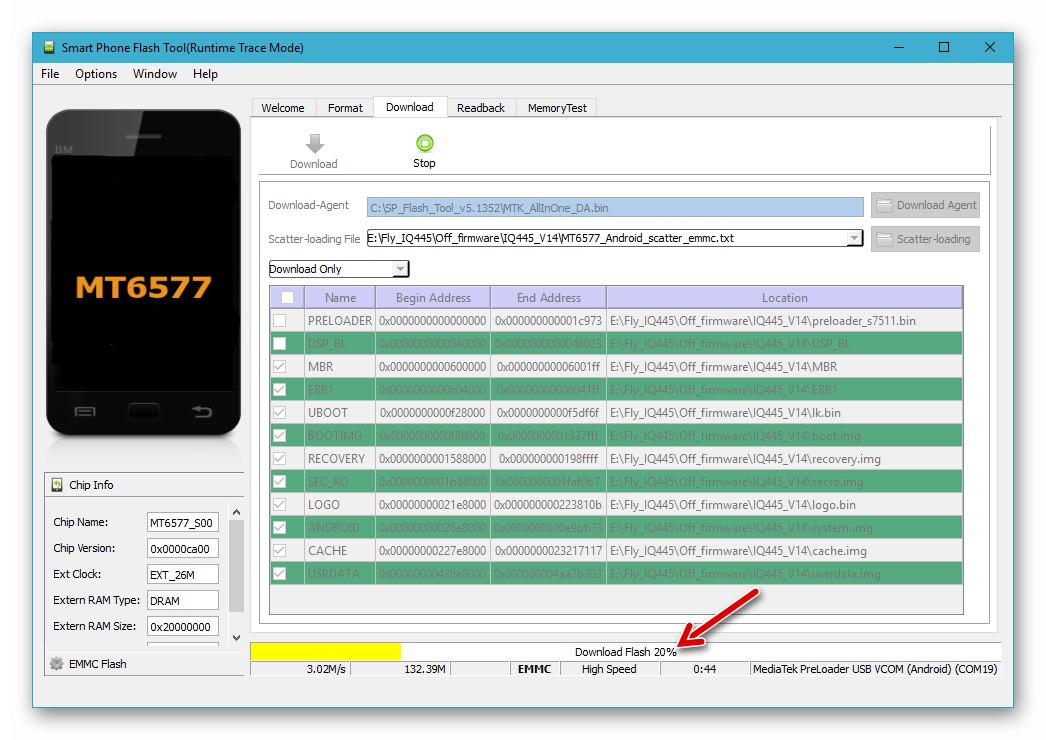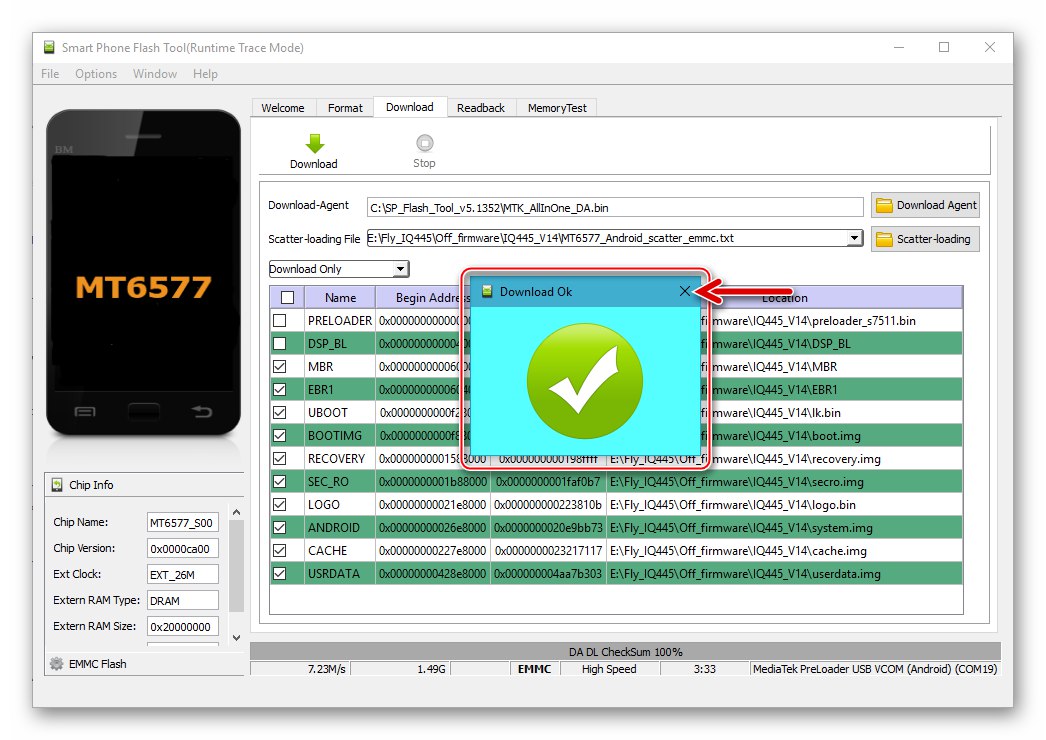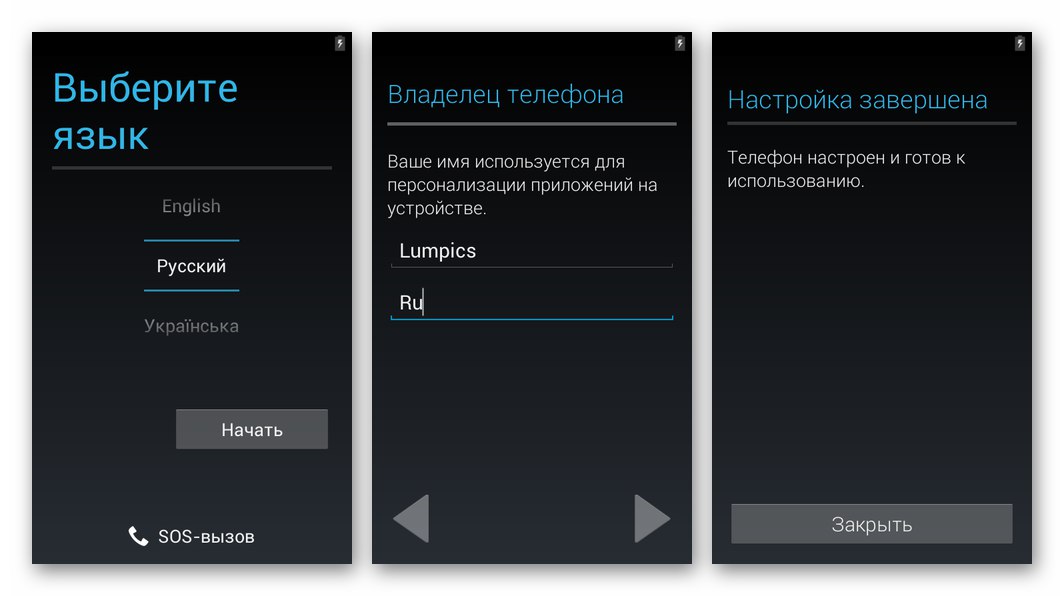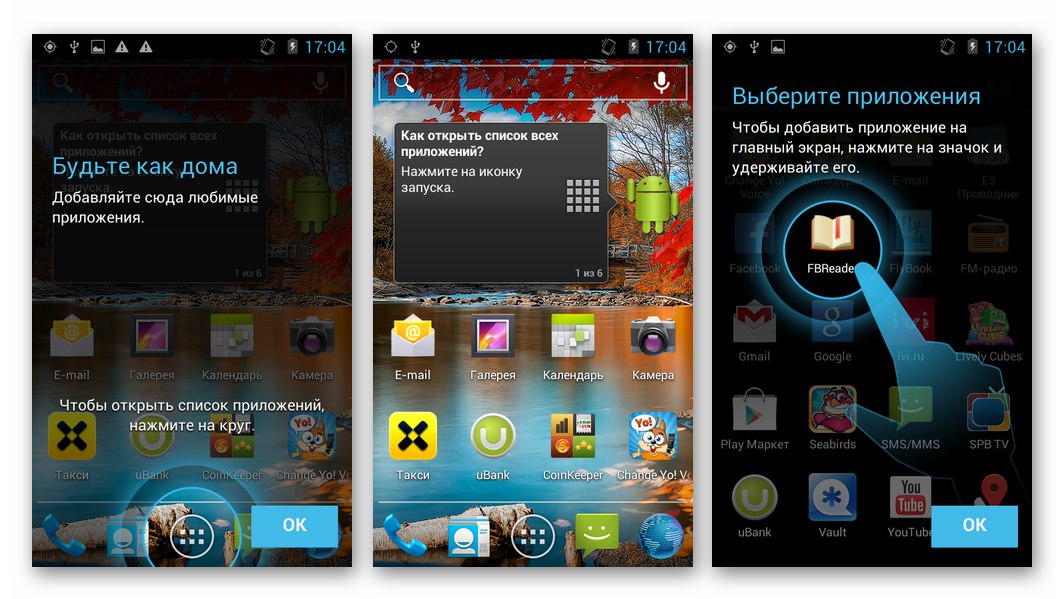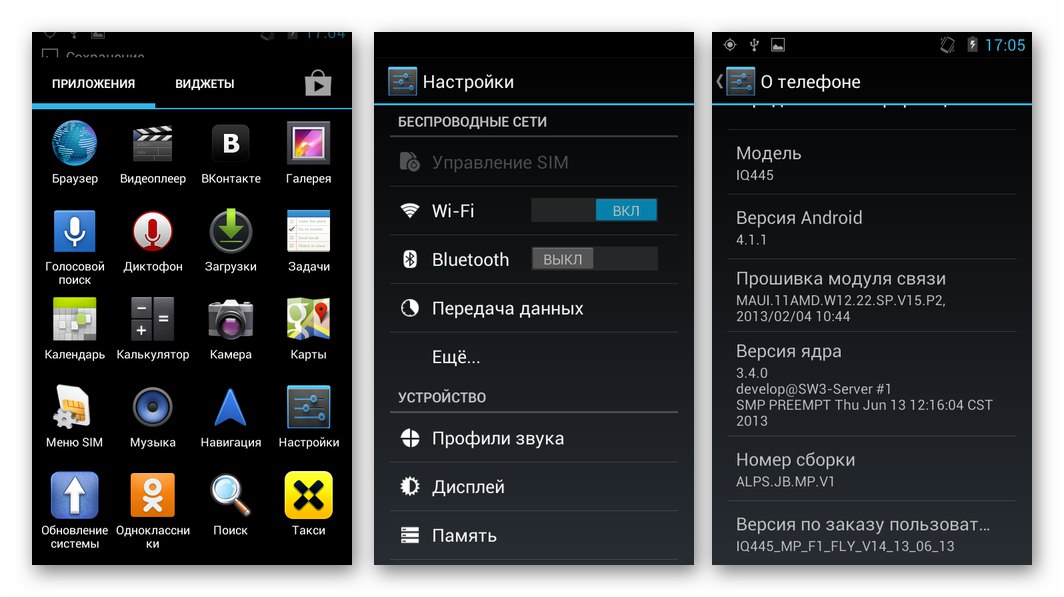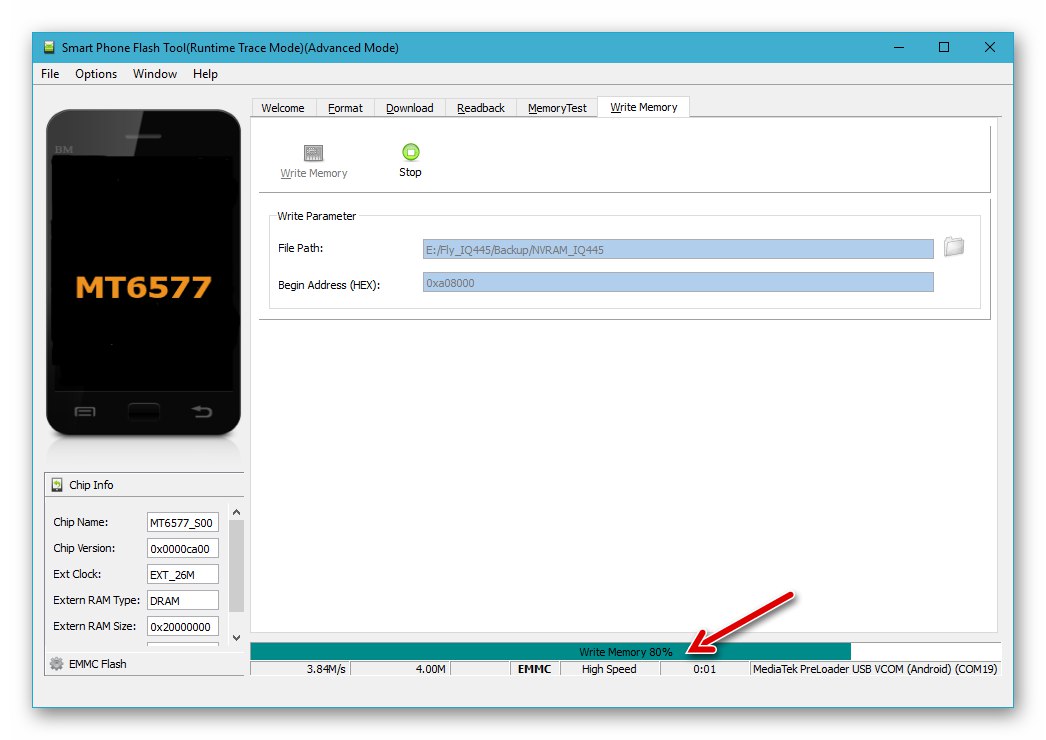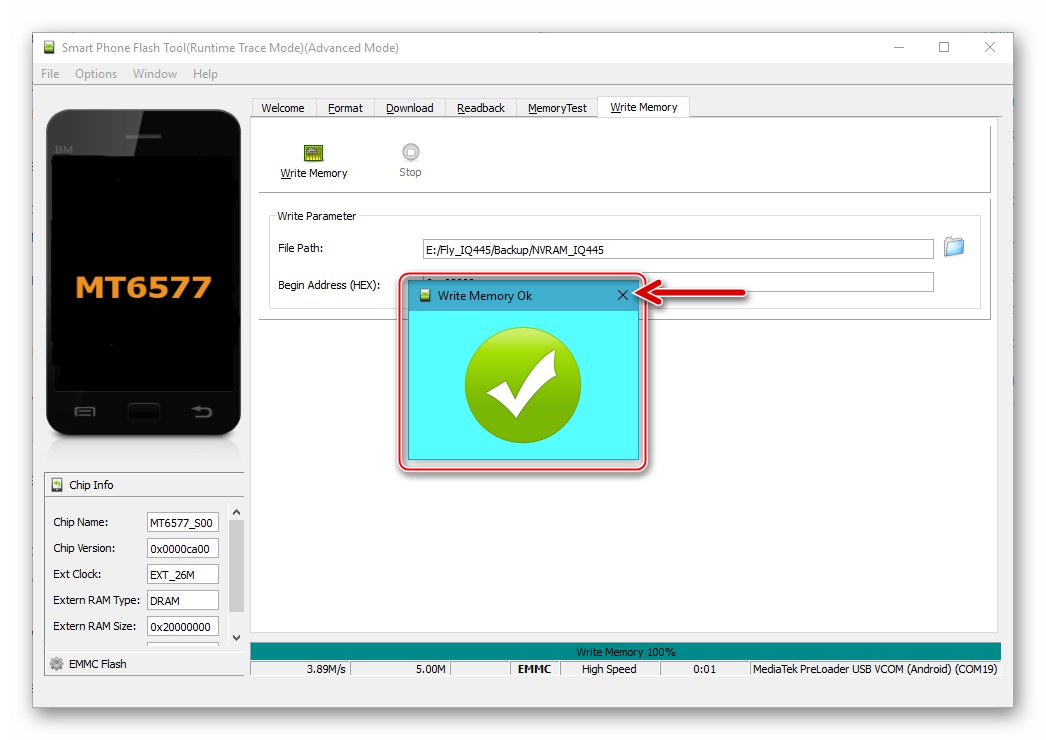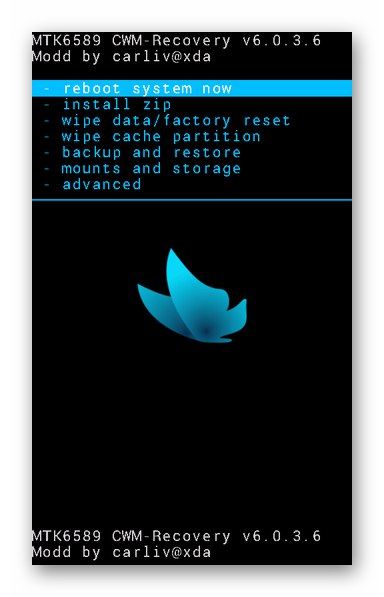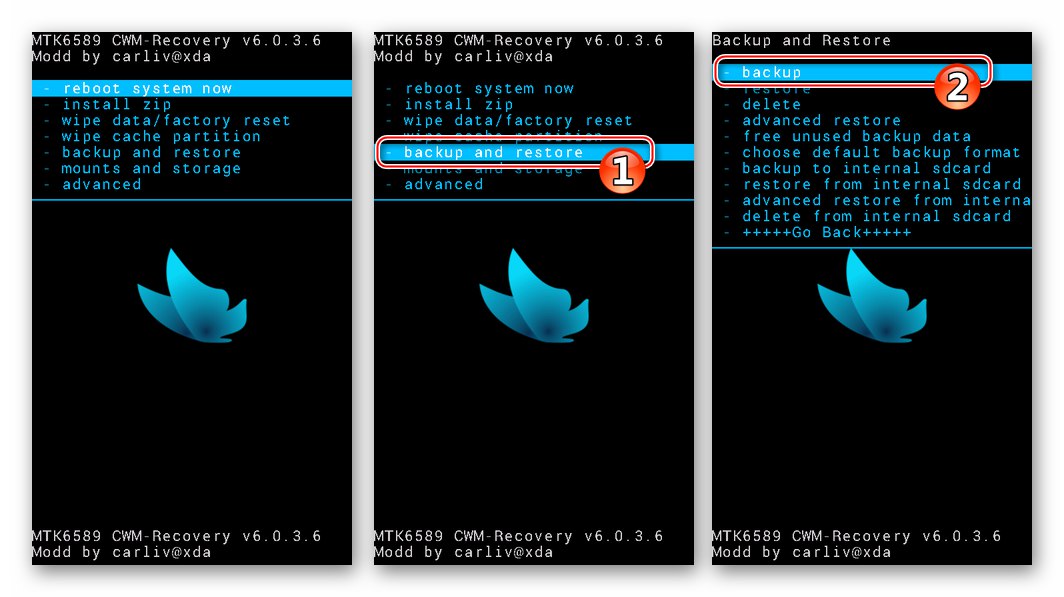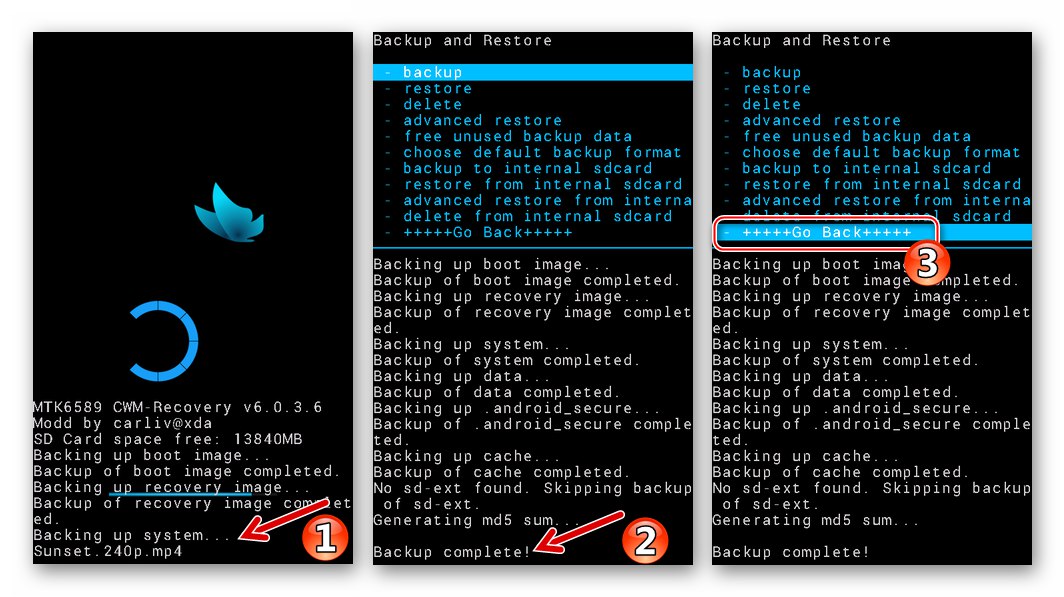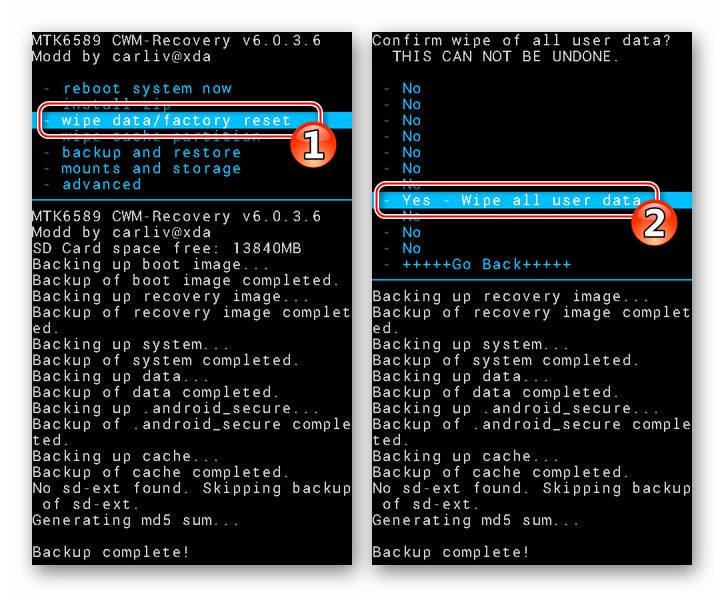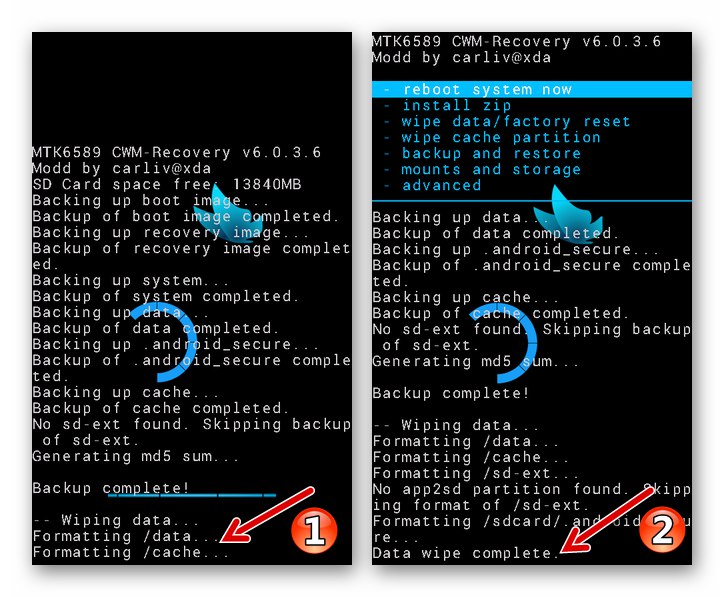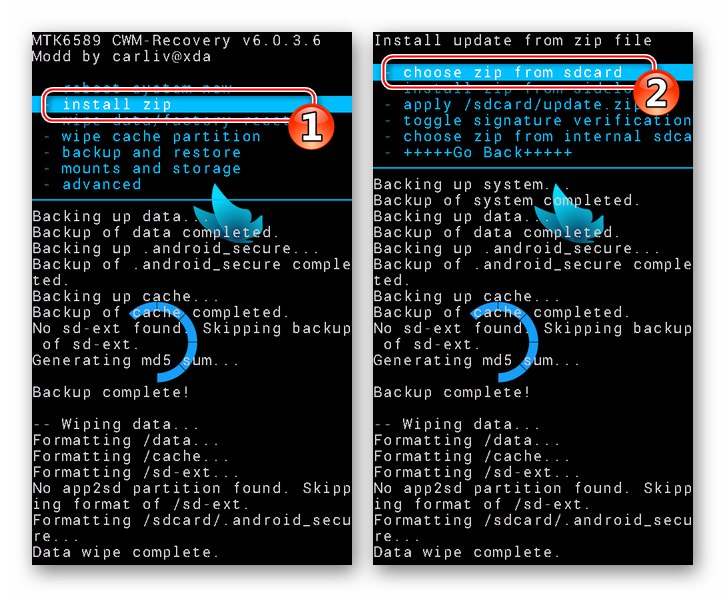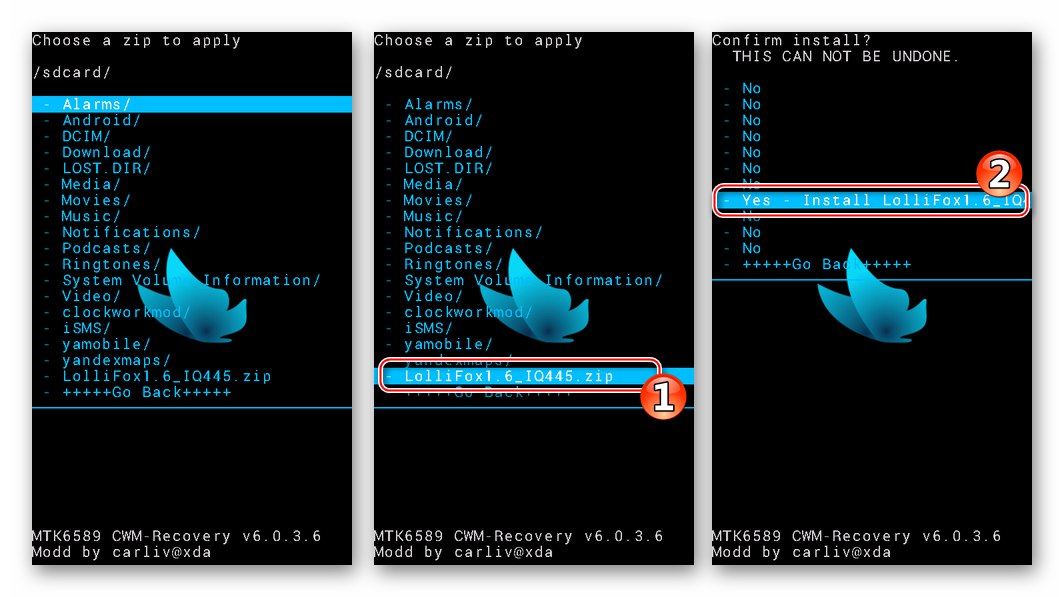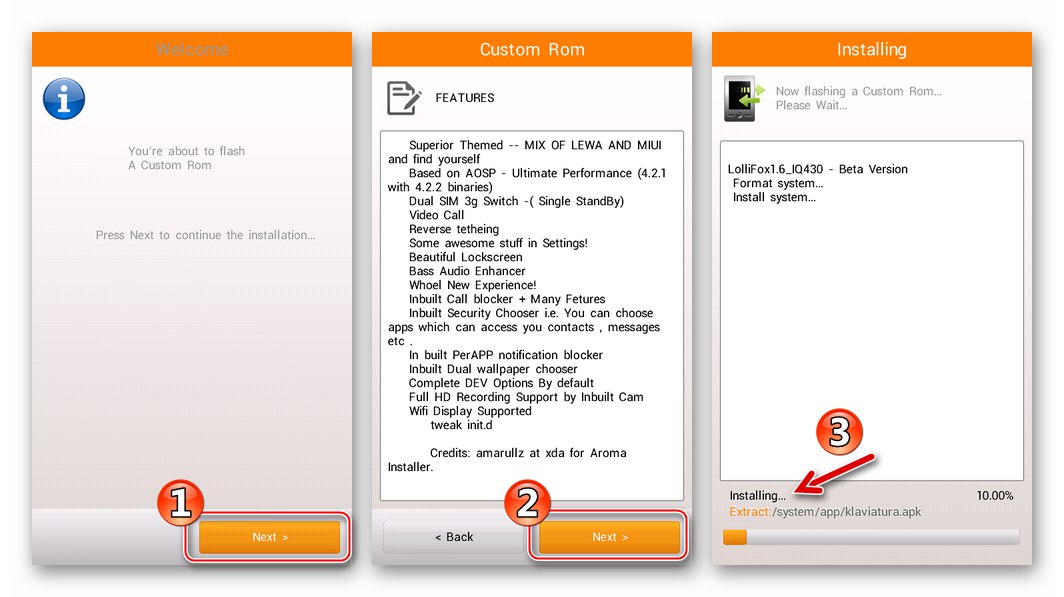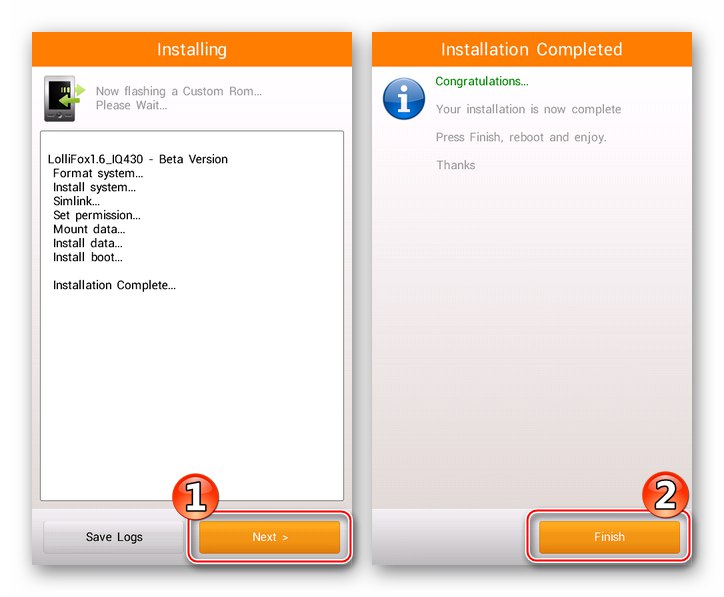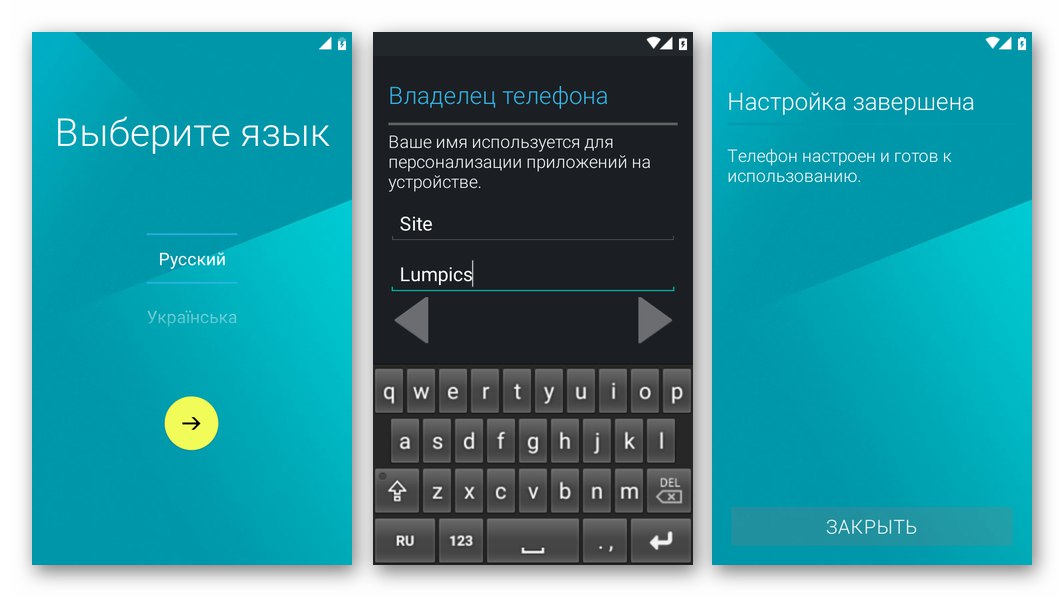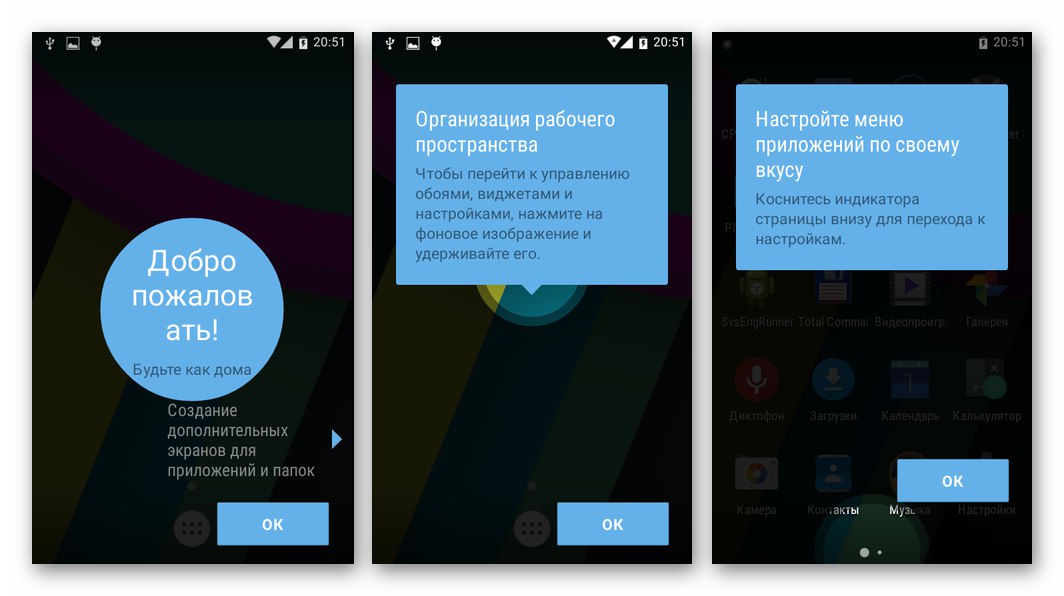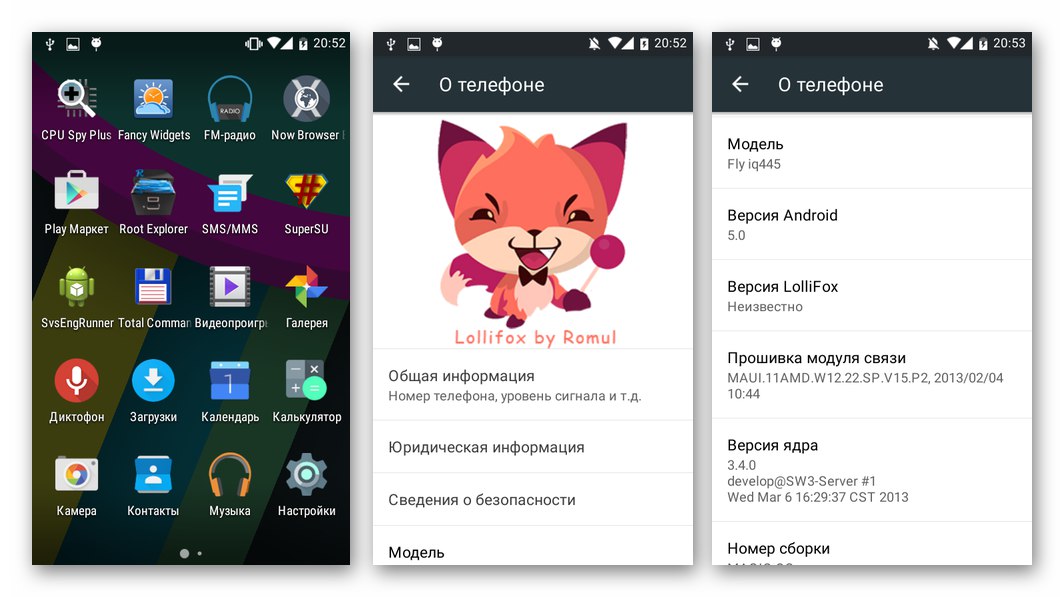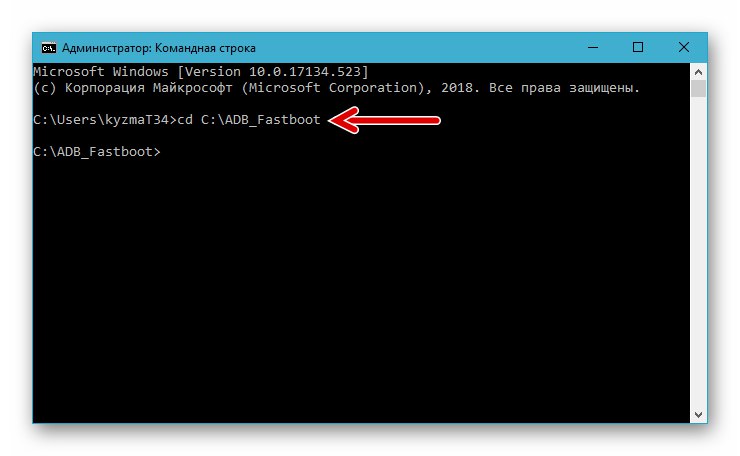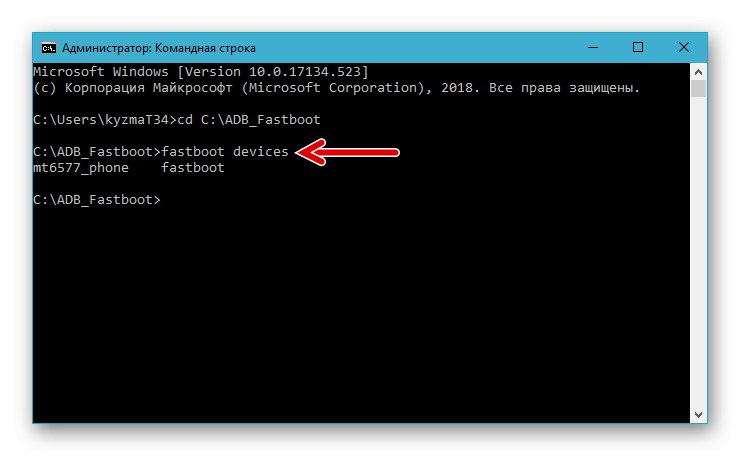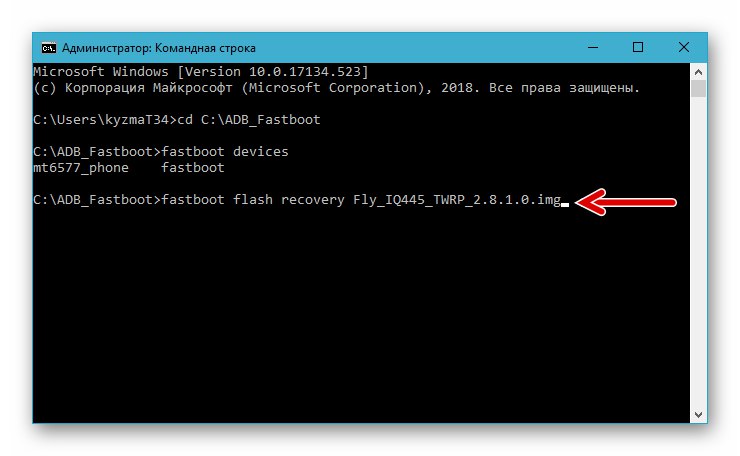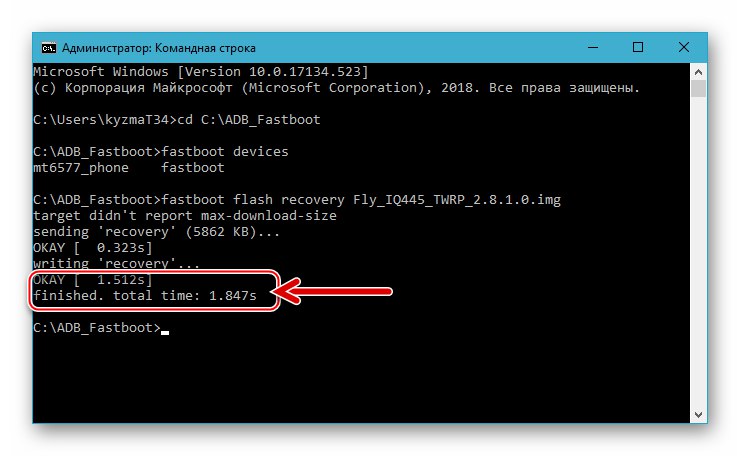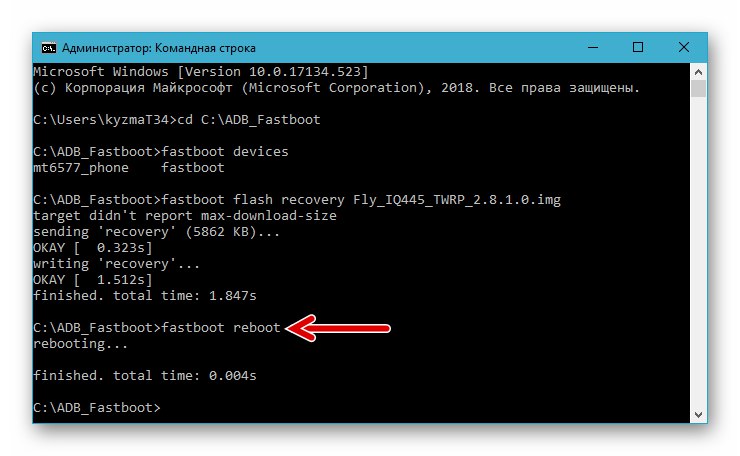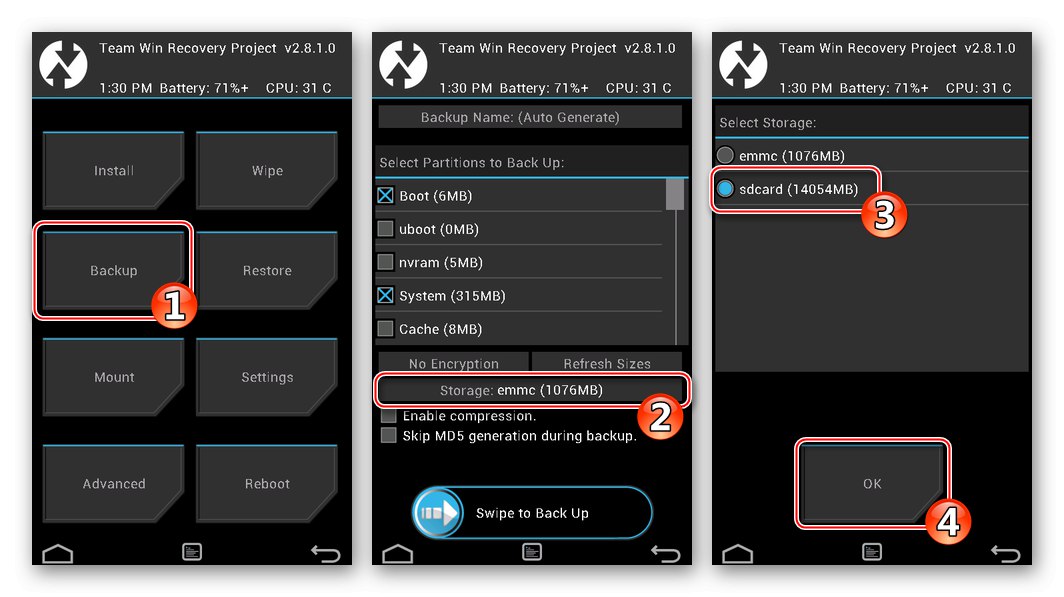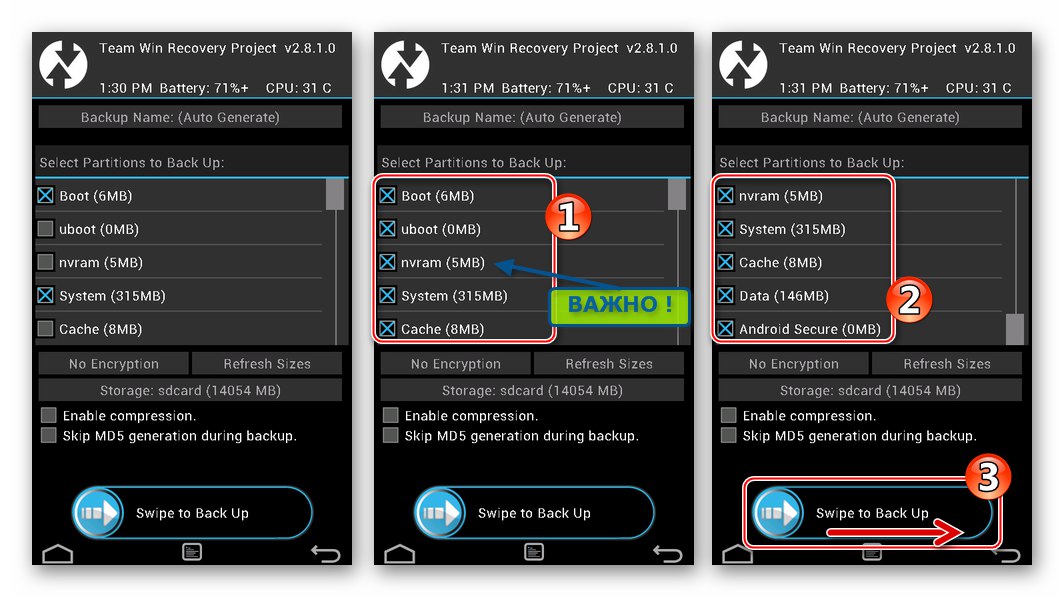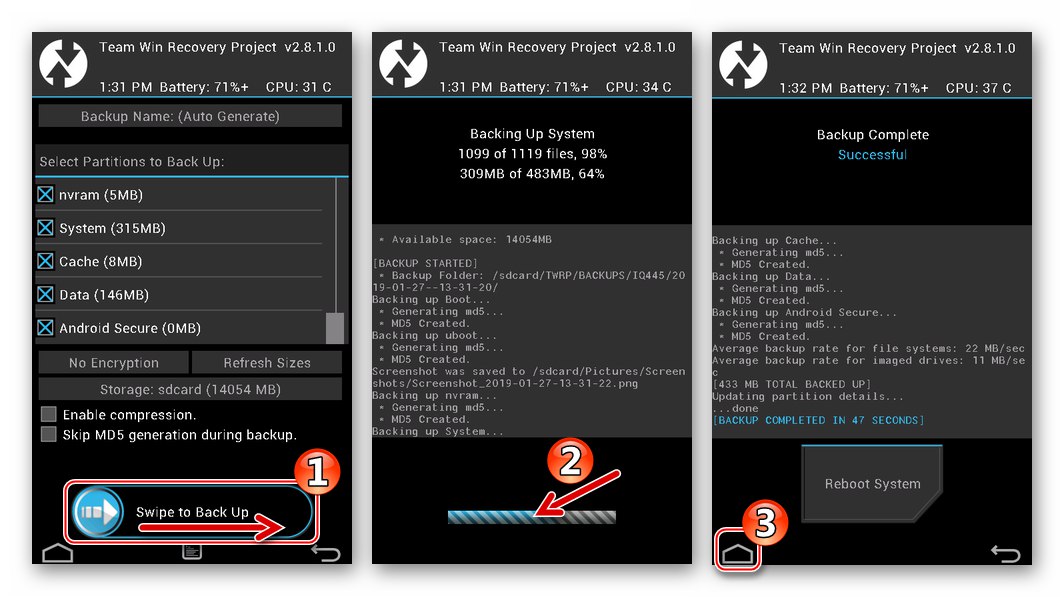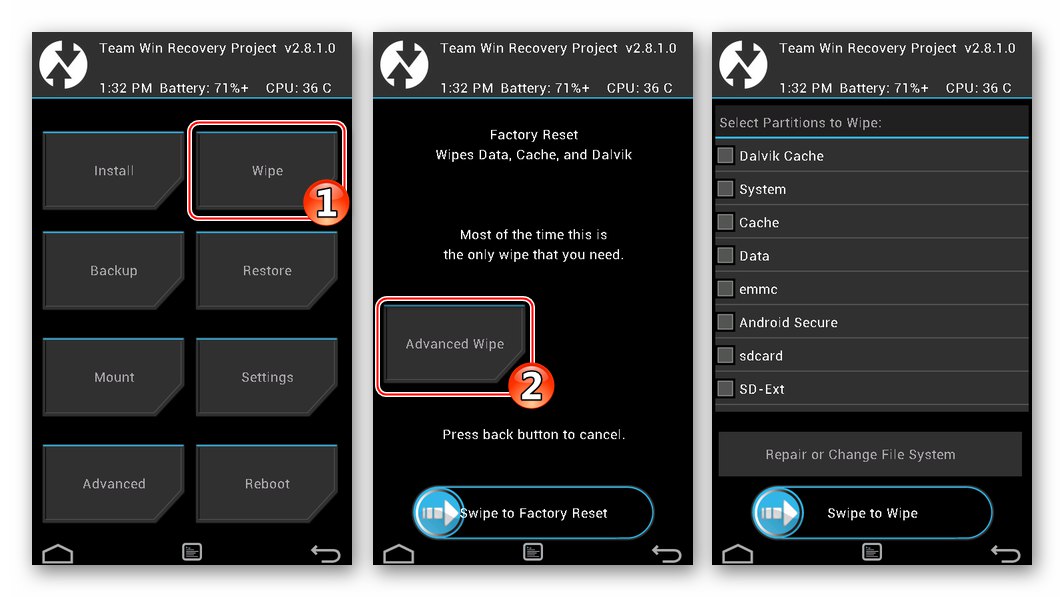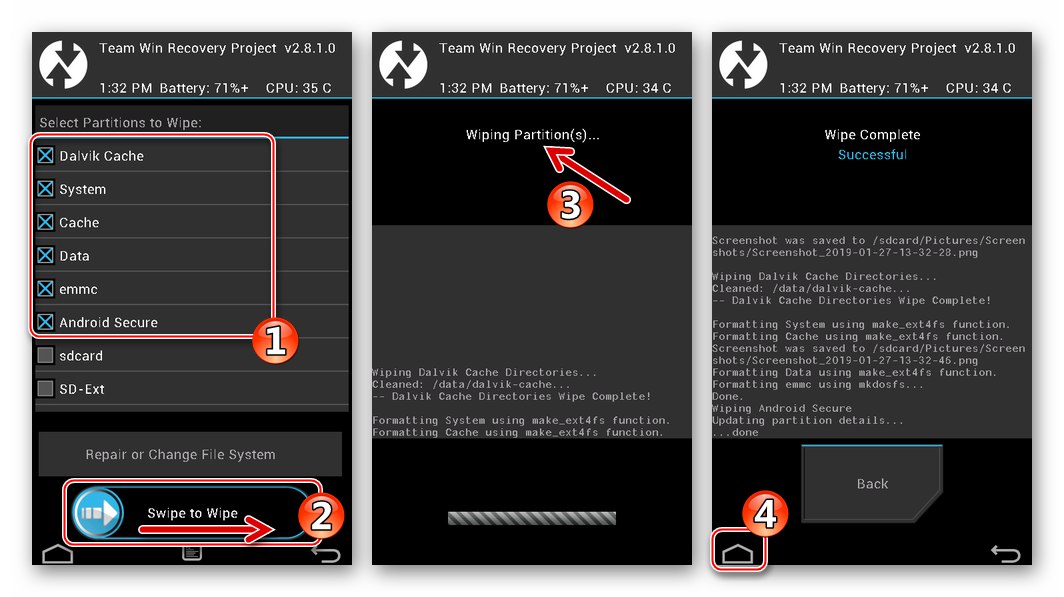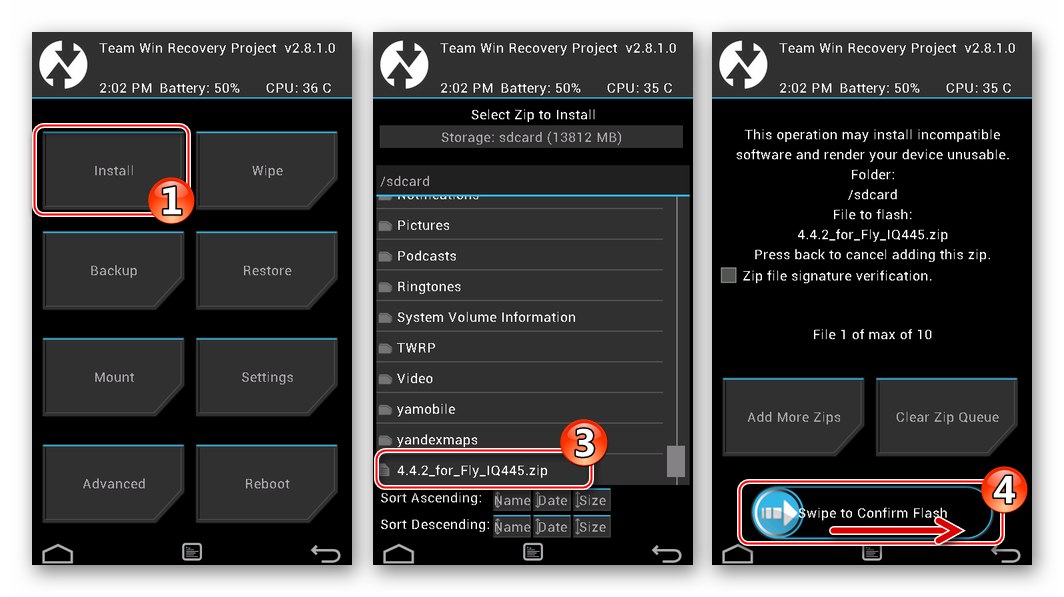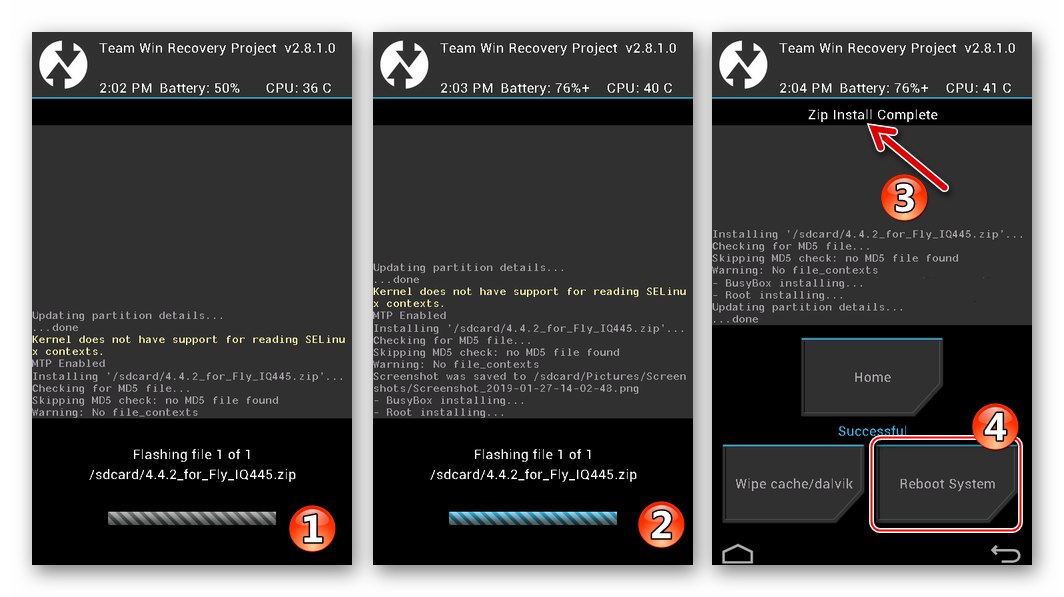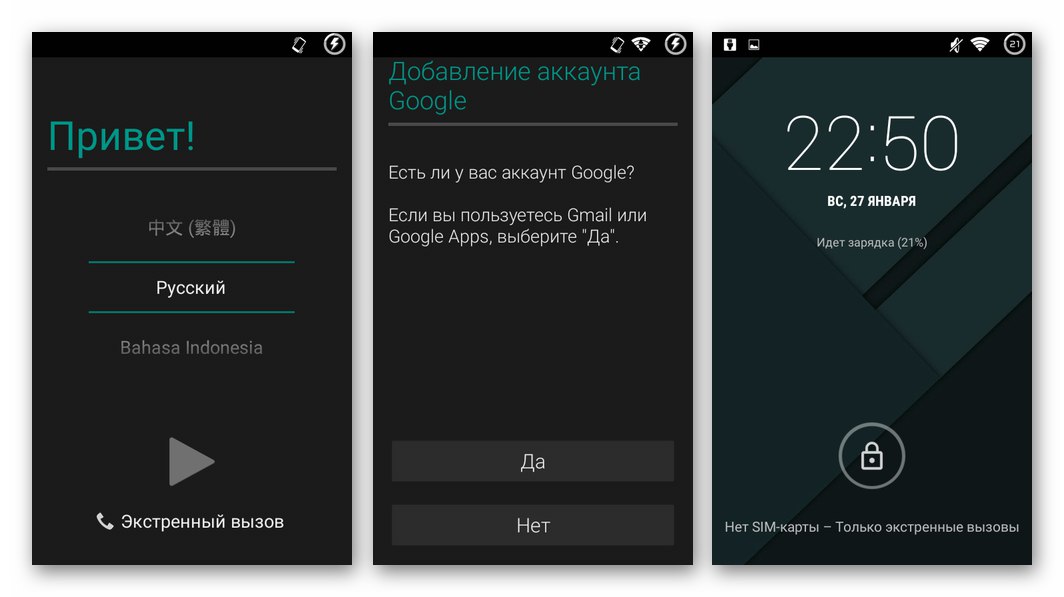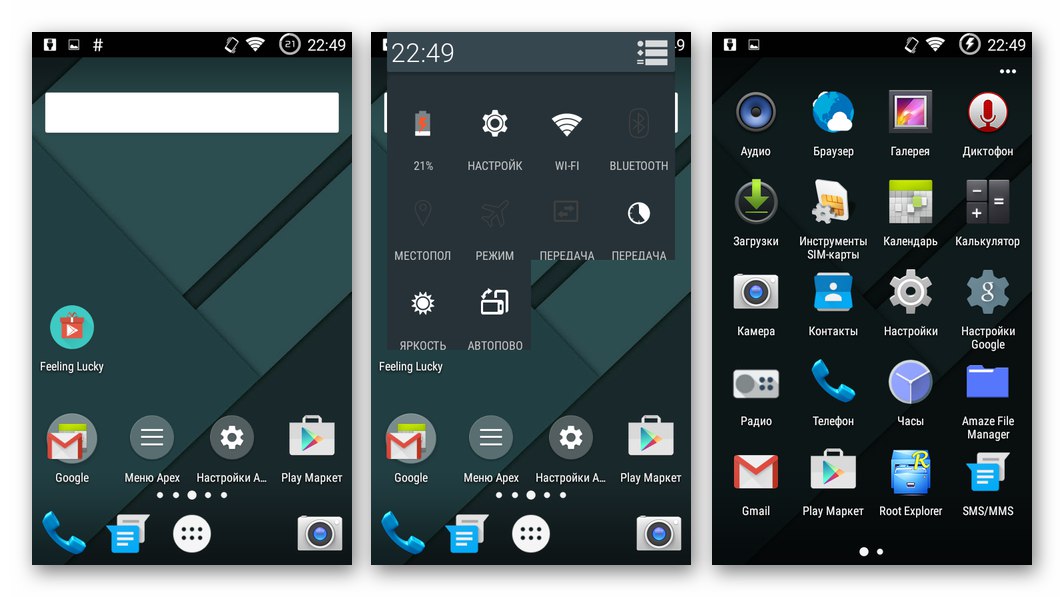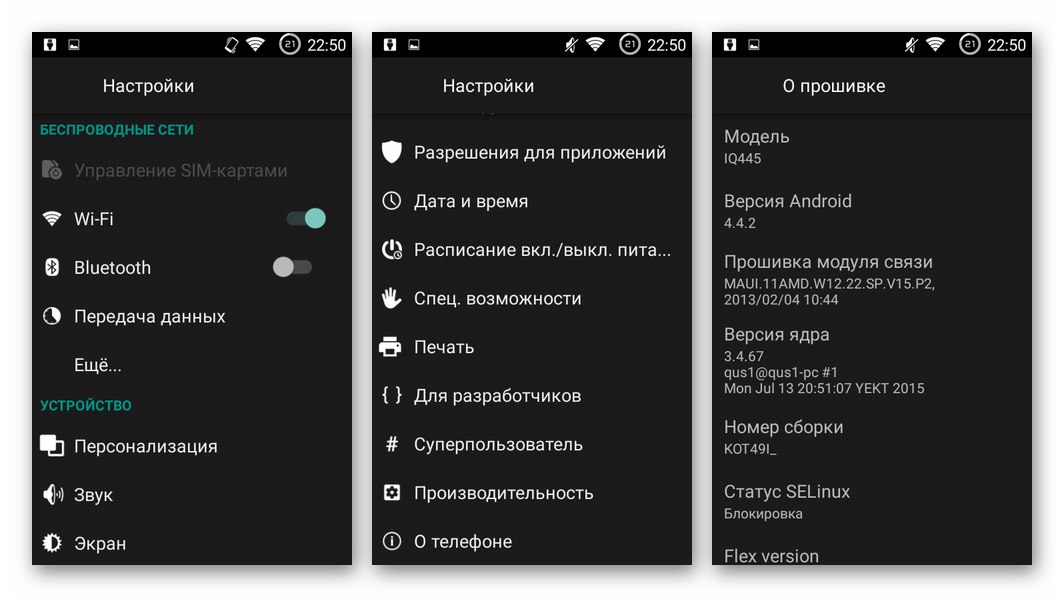Повечето собственици на смартфона Fly IQ445 Genius поне веднъж са помислили или поне са чували за възможността за самоинсталиране на операционната система Android на устройството, за да се възстанови неговата работоспособност, да се разшири функционалността и да се въведат всякакви подобрения в системния софтуер. В тази статия са разгледани инструментите и методите за мигане на този модел, които са достъпни за използване от почти всеки потребител, включително тези, които нямат опит в работата със системния софтуер на мобилни устройства.
Намесата в системния софтуер на Fly IQ445, дори когато следвате проверени инструкции, е потенциално опасна процедура за устройството! Отговорността за всички резултати от изпълнението на препоръките от статията, включително и отрицателните, се носи изключително от потребителя на Android смартфона, провеждащ фърмуера!
Обучение
Поради посредствената надеждност на системния софтуер Fly IQ445 (системните сривове са доста чести), най-доброто решение за неговия собственик би било да има всичко необходимо за фърмуера „под ръка“, тоест на разположение на компютърния диск, който ще се използва като инструмент за манипулиране на телефона ... Освен всичко друго, предварителното изпълнение на следващите подготвителни стъпки ще ви позволи да преинсталирате Android на мобилно устройство по всяко време бързо и безпроблемно, като използвате всички методи, предложени в статията.

Инсталиране на драйвери
Софтуерът, който ви позволява да извършвате операции по пренаписване на раздели с памет на устройства с Android, както и свързани с тях манипулации, изисква драйвери за специализирани режими на свързване на мобилно устройство, за да изпълнява ефективно своите функции.
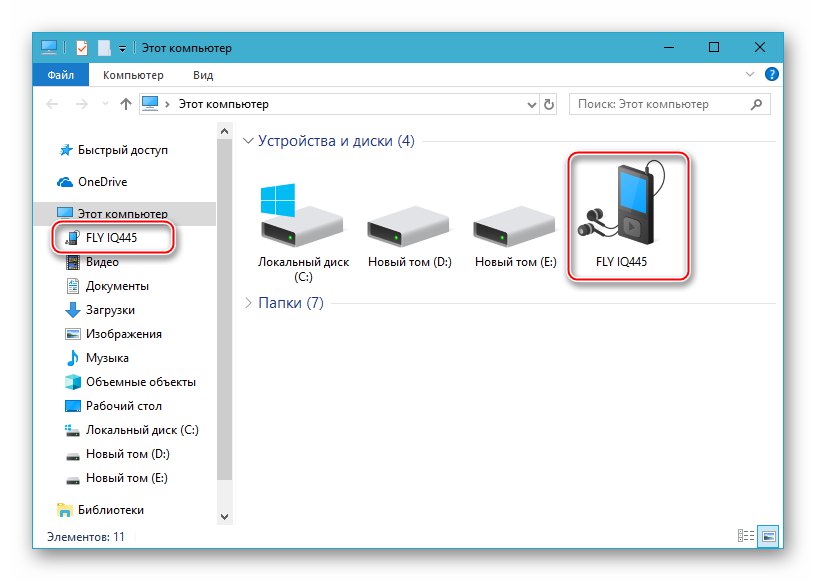
Прочетете също: Инсталиране на драйвери за фърмуер на Android
В случая с модела Fly IQ445, необходимите компоненти могат да бъдат интегрирани в системата, като се използва автоинсталатор, който привежда универсални драйвери към компютъра за всички режими на работа на мобилното устройство.
Изтеглете автоинсталатор за мигащ смартфон Fly IQ445
- Деактивирайте опцията за проверка на цифровия подпис на драйвери в Windows.
![Fly IQ445 деактивира проверката на цифровия подпис на драйверите, преди да инсталирате компоненти за фърмуера на смартфона]()
Повече информация: Деактивирайте проверката на цифровия подпис на драйвера
- Изтеглете на компютърния диск, като използвате връзката, предоставена преди тази инструкция, и след това стартирайте файла DriverInstall.exe.
- Щракнете "Следващия" в прозореца на инсталатора, който ви подканва да изберете пътя за инсталиране.
- Тогава "Инсталирай" в следното.
- Потвърдете, че всички Mediatek устройства са изключени от компютъра, като щракнете "Да" в прозореца на заявката.
- Изчакайте копирането на файлове да завърши - известията за случващото се се появяват в прозореца на стартираната конзола на Windows.
- Щракнете "Завършек" в последния прозорец на инсталатора и рестартирайте компютъра си. Това завършва инсталирането на драйвери за Fly IQ445.
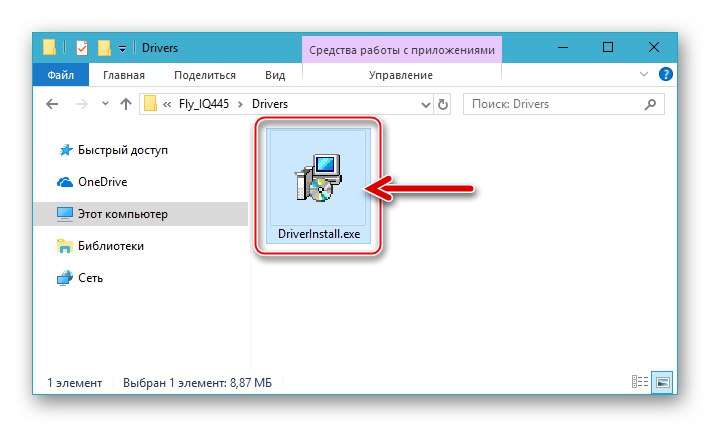
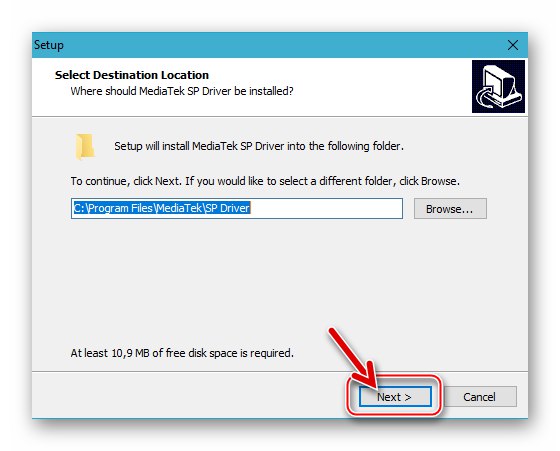
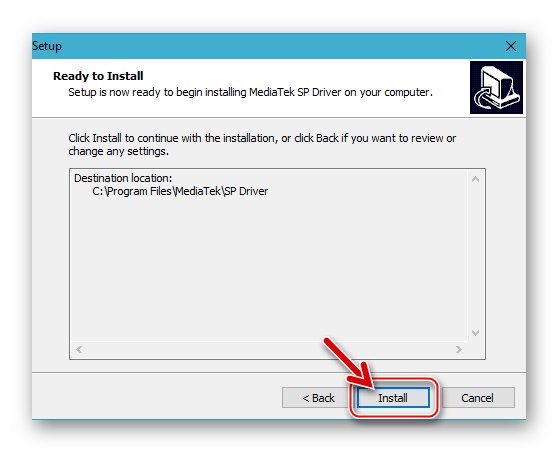
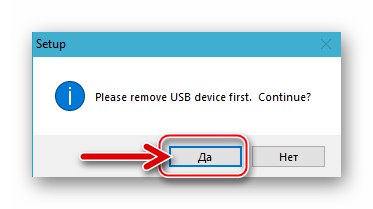
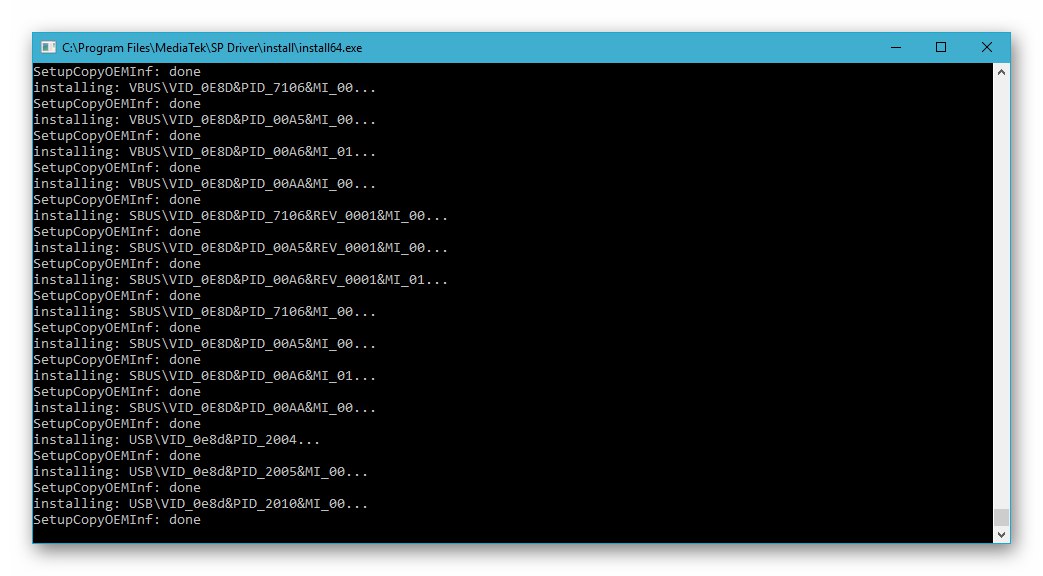
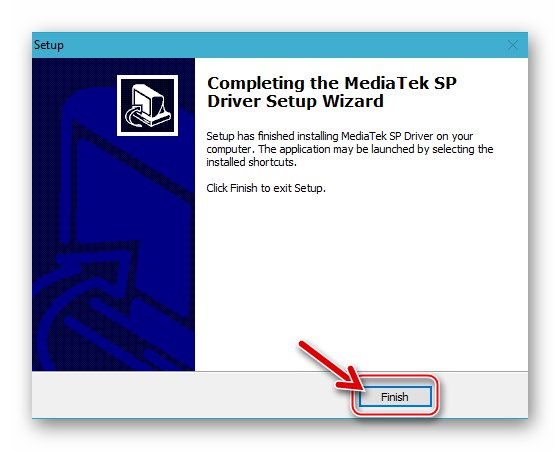
В случай на проблеми, т.е. когато устройството, прехвърлено в горните режими, не се показва в „Диспечер на устройства“ както е посочено в описанието на следващата подготвителна стъпка, инсталирайте ръчно драйверите от пакета, които можете да получите, като следвате връзката:
Изтеглете драйвери (ръчна инсталация) за мигащ смартфон Fly IQ445
Режими на свързване
Отвори „Диспечер на устройства“ ("DU") Windows и след това свържете смартфона към компютъра в един от изброените по-долу режими, като същевременно проверявате коректността на инсталирането на драйвера.
-
"MTK USB Preloader" - това е основният сервизен режим, който функционира дори на тези смартфони, които не се зареждат в Android и не могат да бъдат прехвърлени в други държави.
- Просто свържете изключения смартфон към USB конектора на компютъра. При сдвояване на изключеното устройство с компютър сред устройствата в раздела "COM и LPT портове" „Диспечер на устройства“ елемент трябва да се появи и след това да изчезне „MediaTek PreLoader USB VCOM (Android)“.
- Ако телефонът ви не е разпознат от компютъра, опитайте следното. Извадете батерията от устройството, след което я свържете към USB порта на компютъра. След това късо съединете тестовата точка на дънната платка на смартфона. Това са два извода - медни кръгове, разположени под съединителя "SIM 1"... Най-добре е да използвате пинсети, за да ги свържете, но са подходящи и други импровизирани средства, например разгъната кламер. След такова излагане „Диспечер на устройства“ най-често реагира, както е посочено по-горе, тоест разпознава устройството.
![Телефонът Fly IQ445 бе открит в диспечера на устройствата в режим на фърмуер - MediaTek PreLoader USB VCOM (Android)]()
![Fly IQ445 тестова точка на дънната платка на смартфон за свързване към компютър в режим на фърмуер]()
-
"Fastboot" - състоянието, при което потребителят получава възможност да презапише отделни системни раздели на паметта на мобилното устройство с данни от файла с изображение, намиращ се на диска на компютъра. По този начин се извършва инсталирането на различни компоненти на системния софтуер, по-специално персонализирано възстановяване. За да превключите устройството в режим "Fastboot":
- Свържете изключения смартфон към компютъра и след това натиснете първите три хардуерни клавиша -„Vol +“, "Vol -" и "Мощност"... Задръжте бутоните, докато два елемента се покажат в горната част на екрана на устройството Режим на възстановяване: Увеличаване на силата на звука и „Фабричен режим: намаляване на звука“... Сега натиснете „Vol +“.
- Използвайте клавишите за сила на звука, за да поставите импровизирана стрелка срещу елемента "FASTBOOT" и потвърдете преминаването в режим с натискане "Vol -"... Екранът на телефона няма да се промени, менюто на режима все още се показва.
- "DU" показва устройството, превключено в режим Fastboot в раздела „Телефон с Android“ като „Интерфейс на Bootloader на Android“.
![Меню за режими на стартиране на Fly IQ445 - натиснете и задръжте три хардуерни клавиша на смартфона]()
![Fly IQ445 превключва смартфон в режим Fastboot]()
![Смартфонът Fly IQ445 е свързан към компютър в режим Fastboot и е идентифициран в Device Manager]()
-
"ВЪЗСТАНОВЯВАНЕ" - среда за възстановяване, чрез която е възможно да се произвежда нулирайте устройството и изчистете паметта му, а в случай на използване на модифицирани (персонализирани) версии на модула - създаване / възстановяване на резервно копие, инсталиране на неофициален фърмуер и извършване на други действия.
- За достъп до възстановяване натиснете едновременно и трите хардуерни клавиша на изключения Fly IQ445 и ги задръжте, докато два надписа се появят в горната част на екрана.
- След това действайте върху ключа „Vol +“, в менюто, което се показва, изберете „ВЪЗСТАНОВЯВАНЕ“, щракнете "Мощност"... Имайте предвид, че свързването на телефона, когато на него работи средата за възстановяване, към компютър, за да се получи достъп до системните дялове на устройството с Android, е безсмислено в случая на въпросния модел.
![Fly IQ445 стартира фабрично или персонализирано възстановяване на смартфон]()
Архивиране
Осигуряването на безопасността на потребителските данни, които ще бъдат изтрити от паметта на мигащия Fly IQ445, е изцяло на собственика на устройството. За архивиране на информация се използват широк спектър от методи и инструменти, най-ефективните от които са описани в следващата статия:
Повече информация: Как да направите резервно копие на устройство с Android, преди да мига

Когато обмисляме как да инсталираме операционната система на устройството по-нататък в материала, ние ще се съсредоточим върху процедурите за създаване на резервно копие на една от най-важните области на паметта на устройството - "NVRAM", както и системата като цяло (при използване на персонализирано възстановяване). Конкретни действия, които трябва да се предприемат, за да се гарантира, че системният софтуер може да бъде възстановен в критични ситуации, са включени в инструкциите за извършване на фърмуера с помощта на различни методи - не пренебрегвайте тяхното изпълнение!
Основни права
Ако за някаква цел, например създаване на резервно копие с помощта на отделни инструменти или премахване на системни приложения в официалната среда на фърмуера, имате нужда от привилегии на Суперпотребител, те могат лесно да бъдат получени с помощта на инструмента KingoRoot.
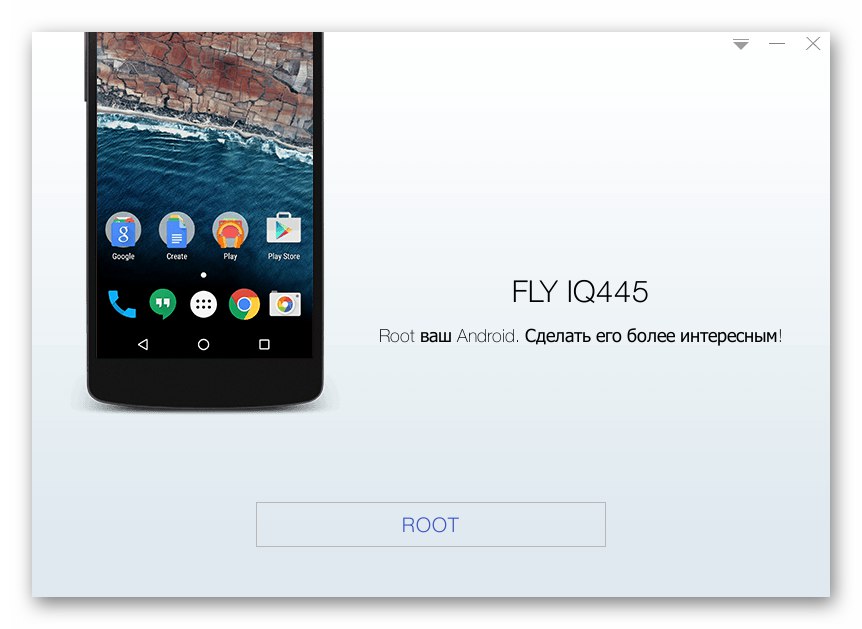
Стъпките, които трябва да изпълните, за да изкорени Fly IQ445, който изпълнява всяка компилация на официалния Android, са описани в статията на следната връзка.
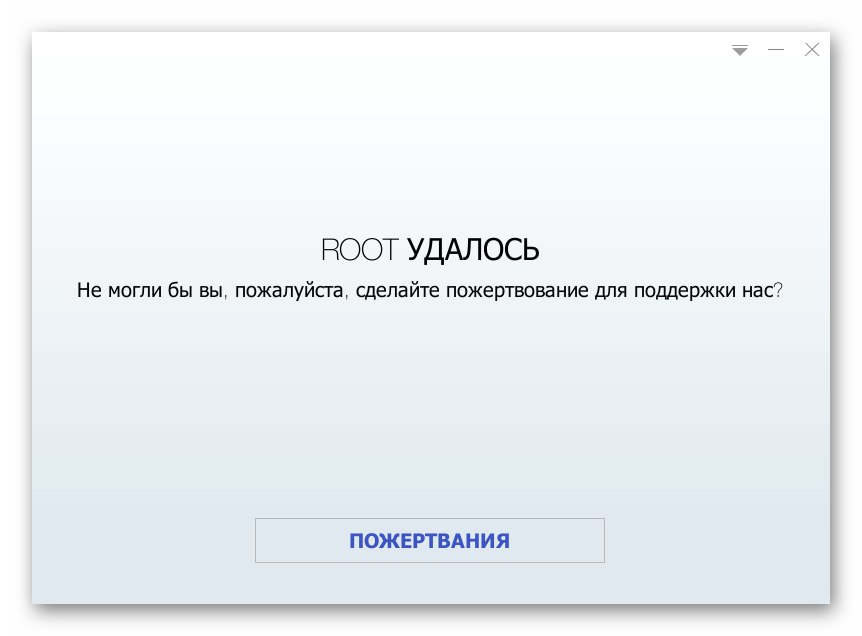
Как да получите привилегии на суперпотребител на Android с Kingo Root
Софтуер
При манипулиране на системния софтуер на телефона могат да бъдат включени няколко софтуерни инструмента, всеки от които ви позволява да постигнете конкретна цел.

Желателно е предварително да оборудвате компютъра със следния софтуер.
SP FlashTool за MTK устройства
Универсален инструмент, предназначен за извършване на редица операции със системния софтуер на устройства, базирани на процесори Mediatek и работещи под контрол на Android. Най-новите версии на инструмента няма да са подходящи за мигане на въпросния модел смартфон, в примерите по-долу се използва сглобката v5.1352... Изтеглете архива с тази версия на SP Flash Tool от връзката по-долу и след това го разопаковайте на диска на вашия компютър.
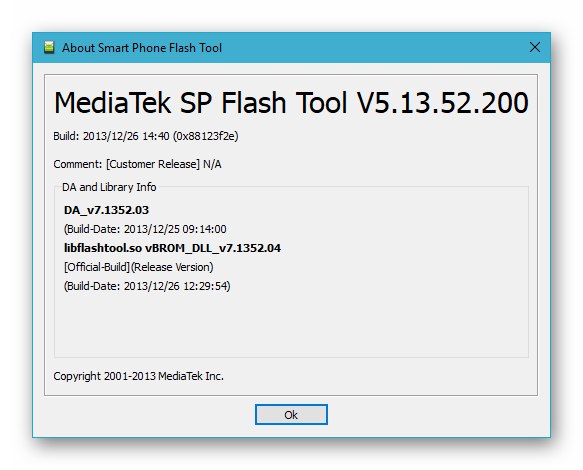
Изтеглете SP Flash Tool v5.1352 за мигащ смартфон Fly IQ455
За да разберете общите принципи на приложението FlashTool, можете да прочетете следната статия:
Повече информация: Как да мига Android устройство чрез SP Flash Tool
ADB и Fastboot
Конзолни помощни програми ADB и Fastboot ще се изисква за интегриране на модифицирана среда за възстановяване в смартфон и може да се използва и за други цели.

Прочетете също: Как да мига телефон или таблет чрез Fastboot
Изтеглете следния пакет и го разархивирайте. ADB и Fastboot, подобно на гореописания Flashstool, не изискват инсталация, достатъчно е да поставите директория с минималния им набор в корена на системния диск.

Изтеглете ADB и Fastboot, за да работите със системния софтуер на смартфона Fly IQ445 Genius
Фърмуер
За да изберете правилния инструмент и метод за мигане на Fly IQ445, трябва да решите резултата, който трябва да постигнете след всички манипулации. Трите инструмента, предложени по-долу, ще ви позволят да инсталирате официалния фърмуер стъпка по стъпка, т.е. да върнете смартфона във фабричното състояние (възстановете софтуера, за да работи) и след това да превключите към една от персонализираните модификации на Android OS или персонализиран фърмуер.

Метод 1: SP FlashTool
Ако трябва да възстановите софтуерната част на Fly IQ445 в състояние на готовност или да върнете модела в използваемо състояние след срив на Android OS, което може да е резултат например от неуспешни експерименти с персонализиран фърмуер, извършете пълно презаписване на системните области на паметта на устройството. С помощта на приложението SP FlashTool тази задача се решава лесно.

Пакет с официален Android от най-новата версия, предлагана от производителя V14съдържащ файла с изображение за прехвърляне в паметта на телефона чрез FlashTool може да бъде изтеглен от връзката:
Изтеглете официалния фърмуер V14 на смартфона Fly IQ445 за инсталиране чрез SP Flash Tool
- Разархивирайте архива, получен от връзката по-горе, с изображения на мобилната операционна система и други необходими файлове в отделна папка.
- Стартирайте FlashTool, като отворите файла flash_tool.exeнамира се в директорията на програмата.
- Посочете приложението с пътя до скатерния файл от директорията, получена чрез разопаковане на архива с официалния фърмуер. Като щракнете върху бутона "Скатерно зареждане", ще отворите прозорец за избор на файл. След това следвайте пътя, където се намира MT6577_Android_scatter_emmc.txt, изберете този файл и щракнете „Отваряне“.
- Дори ако Fly IQ445 не стартира в Android, създайте резервно копие на дяла "NVRAM" неговата памет, която съдържа IMEI-идентификатори и друга информация, която осигурява работоспособността на безжичните мрежи на устройството:
- Превключете към раздел „Обратно четене“ във Flash Tool щракнете „Добавяне“.
- Щракнете двукратно върху реда, който се появява в основното поле на прозореца на приложението.
- Посочете пътя за запазване на бъдещия дъмп на дял "NVRAM", дайте име на файла и натиснете „Запазване“.
- Въведете в полетата на следващия прозорец адреса на началния блок и дължината на областта на паметта, която трябва да се прочете, и след това натиснете "ДОБРЕ":
„Начален адрес“ —
0xa08000;
"Дължина" —0x500000. - Щракнете „Прочетете обратно“ и свържете изключения Fly IQ445 към вашия компютър.
- Четенето на данни от устройството и създаването на архивен файл е много бързо. Процедурата завършва с показване на прозорец „Обратно четене“ - затворете го и изключете телефона от компютъра.
![Fly IQ445 Readback раздел в SP Flash Tool, за да създадете NVRAM архивиране]()
![Fly IQ445 SP Flash Tool преминете към дефиниране на параметрите на създадения архив]()
![Fly IQ445 избор на пътя за запис и името на архива на NVRAM, създаден чрез SP Flash Tool]()
![Fly IQ445 SP Flash Tool, указвайки адреса на първоначалния блок и дължината при създаване на резервно копие на NVRAM]()
![Fly IQ445 SP Flash Tool започнете да четете данни от паметта на устройството, когато създавате резервно копие - Бутон за четене назад]()
![Fly IQ445 SP Flash Tool чете данни от областта на NVRAM и създава резервно копие]()
- Инсталирайте официалния фърмуер:
- Обратно в раздела "Изтегли", освободете отметките "ПРЕДВАРИТЕЛ" и "DSP_BL" от марки.
- След като се уверите, че прозорецът на Flash Tool съвпада с този, показан на екранната снимка по-долу, щракнете върху бутона "Изтегли".
- Свържете смартфона в изключено състояние към компютъра. Веднага след като програмата го „види“, ще започне презаписването на раздели на паметта на Fly IQ445.
- Изчакайте края на фърмуера, гледайки лентата на състоянието да се запълва в жълто.
- След появата на прозорец, уведомяващ за успешното приключване на процедурата - „Изтегляне ОК“, затворете го и изключете мобилното устройство от кабела, свързан към компютъра.
![Fly IQ445 Официален фърмуер на ОС чрез SP Flash Tool - Раздел Изтегляне - премахнете отметката от PRELOADER и DSP_BL]()
![Fly IQ445 фърмуер с помощта на SP Flash Tool - начало на процедурата за пренаписване на раздели на паметта]()
![Смартфонът Fly IQ445 беше идентифициран при стартиране на фърмуера на SP Flash Tool]()
![Fly IQ445 процес на пренаписване на паметта на смартфона чрез SP Flash Tool]()
![Fly IQ445 SP Flash Tool завършва инсталацията на официалния фърмуер в смартфона]()
- Стартирайте Fly IQ445 в инсталираната система - задръжте бутона на нея малко по-дълго от обикновено "Мощност"... Изчакайте да се появи екран, където можете да превключите интерфейса на мобилната операционна система на руски. След това дефинирайте основните параметри на Android.
![Fly IQ445 настройка на официалната операционна система за смартфон след мигане чрез Flash Tool]()
- Това завършва инсталирането / възстановяването на официалната система V14 за Fly IQ445,
![Fly IQ445 официален фърмуер за смартфон V14]()
и самото устройство е готово за употреба.
![Fly IQ445 официален Android 4.1 за смартфон компилация V14 след мигане чрез Flash Tool]()
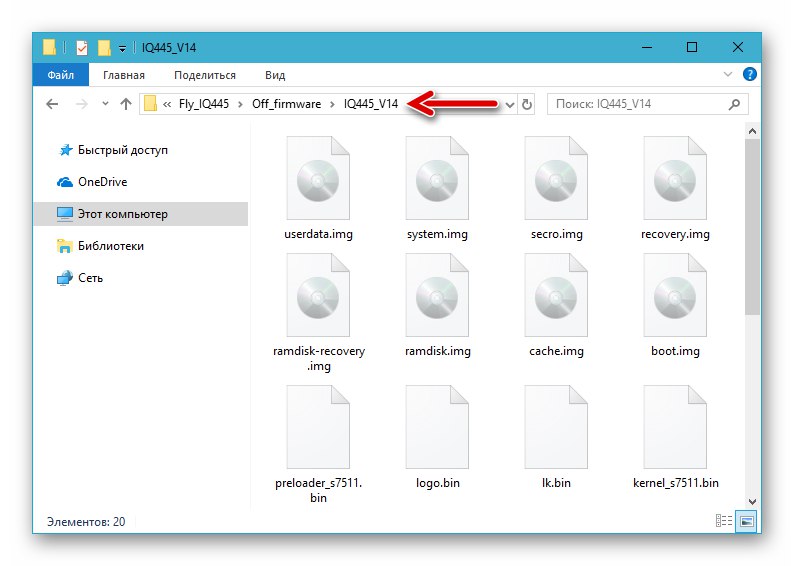
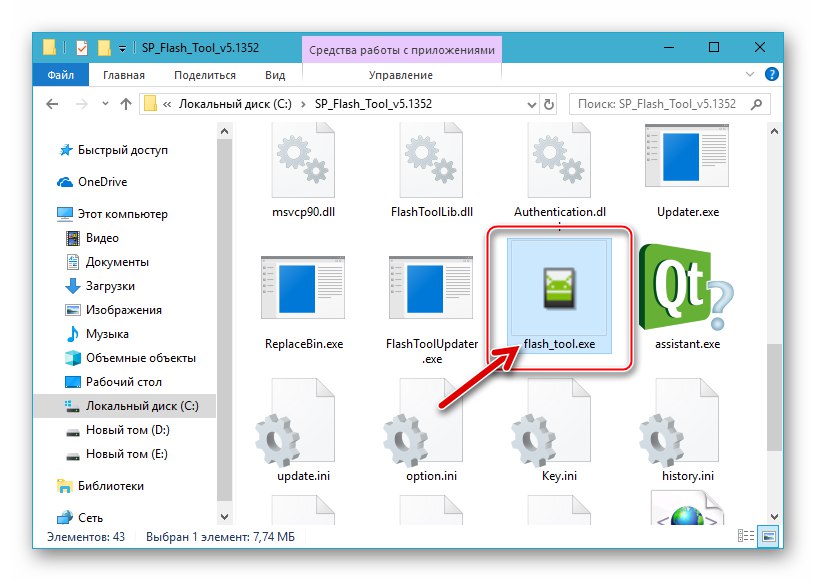
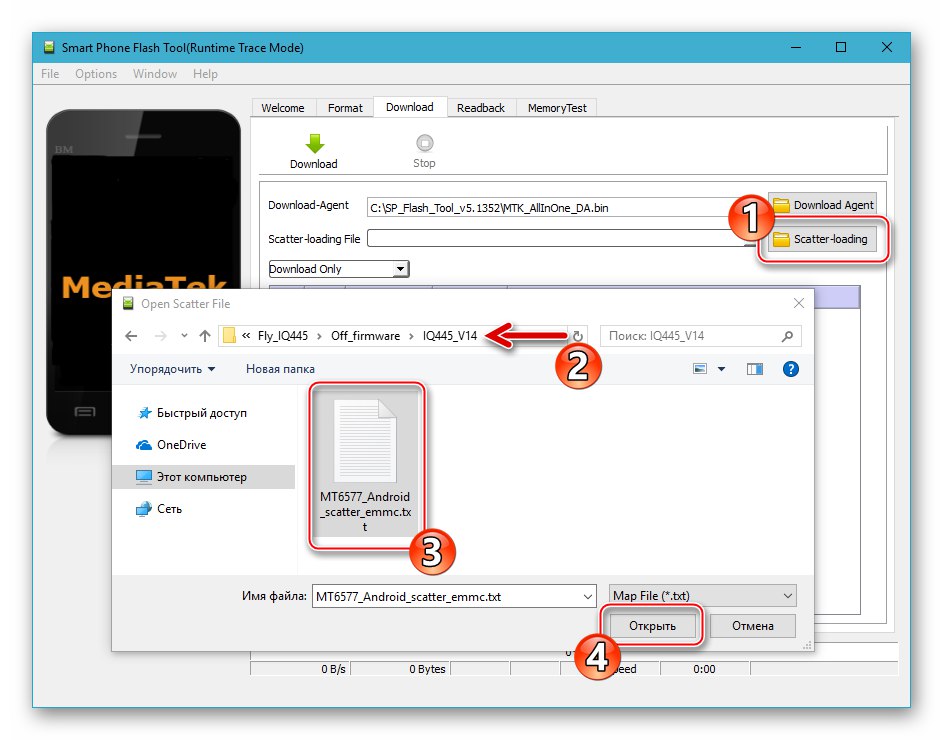
Освен това. Възстановяване на NVRAM
Ако някога се наложи да възстановите паметта на телефона си от резервно копие "NVRAM", което осигурява връщането на IMEI идентификатори към устройството и работоспособността на безжичните мрежи, направете следното.
- Стартирайте FlashTool и заредете разпръскващия файл от пакета с официалните изображения на фърмуера в програмата.
- Превключете приложението в професионален режим, като натиснете комбинацията на клавиатурата „CTRL“ + „ALT“ + "V"... В резултат на това прозорецът на програмата ще промени външния си вид и надписът ще се появи в заглавието му "Разширен режим".
- Извикайте менюто "Прозорец" и изберете елемента „Записване на памет“.
- Отидете на сега достъпния раздел „Записване на памет“.
- Щракнете върху иконата „Браузър“ близо до полето "Файлова пътека"... В прозореца на Explorer отидете на пътя, където се намира архивният файл "NVRAM", изберете го с щракване на мишката и натиснете „Отваряне“.
- В полето „Адрес за начало (HEX)“ попълнете стойността
0xa08000. - Щракнете върху бутона „Записване на памет“ и свържете машината в изключено състояние към компютъра.
- Презаписването на секцията с данни от файла за изхвърляне ще започне автоматично, не трае дълго,
![Fly IQ445 SP Flash Tool процес на пренаписване на избраната област от паметта в програмата]()
и завършва с появата на прозорец „Запис на паметта е ОК“.
![Процедурата Fly IQ445 за възстановяване на NVRAM дял от архивиране чрез SP Flash Tool е завършена]()
- Изключете мобилното устройство от компютъра и го стартирайте в Android - сега не би трябвало да има проблеми с работата в клетъчни мрежи, а идентификаторите на IMEI се показват правилно (можете да проверите, като въведете комбинацията в "дайлера"
*#06#.)
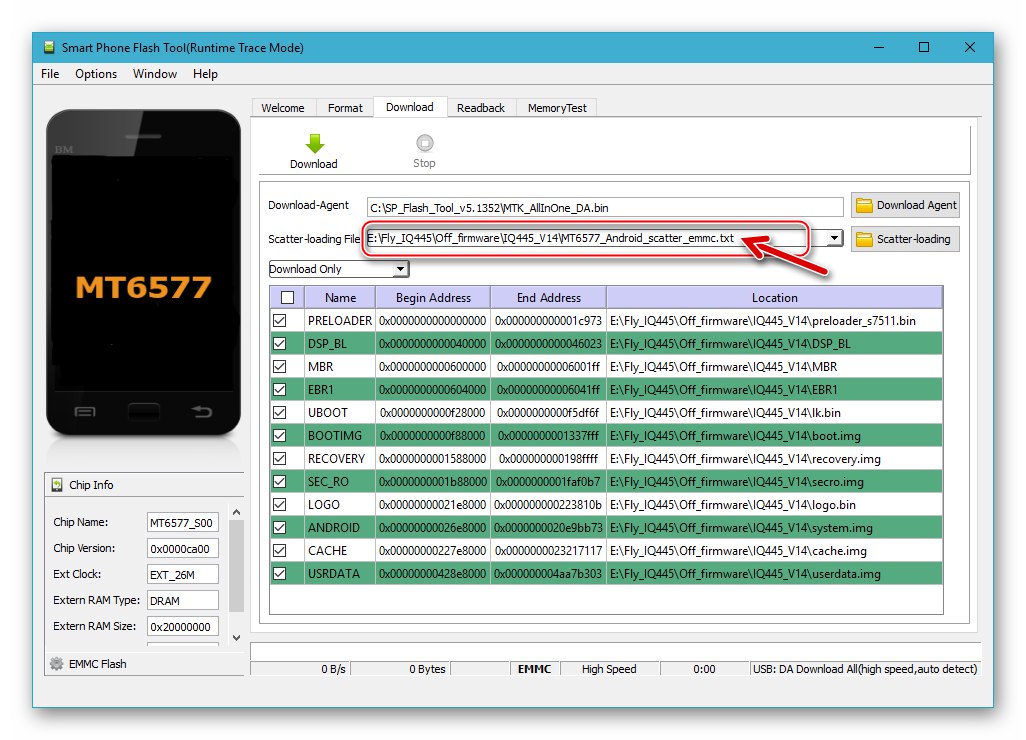
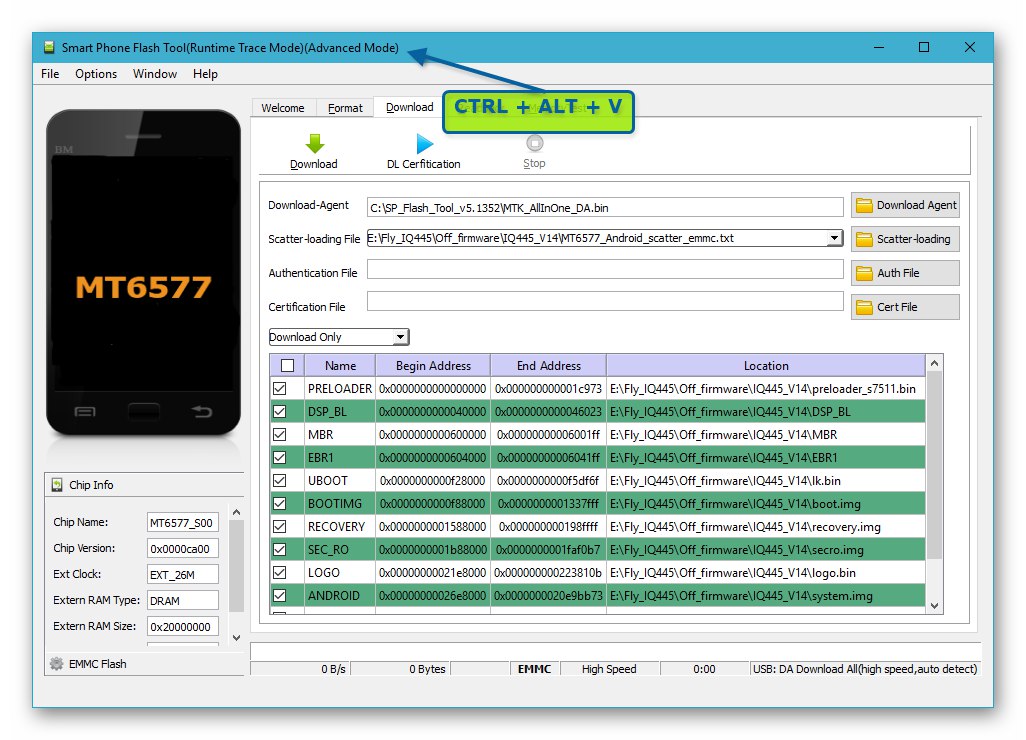
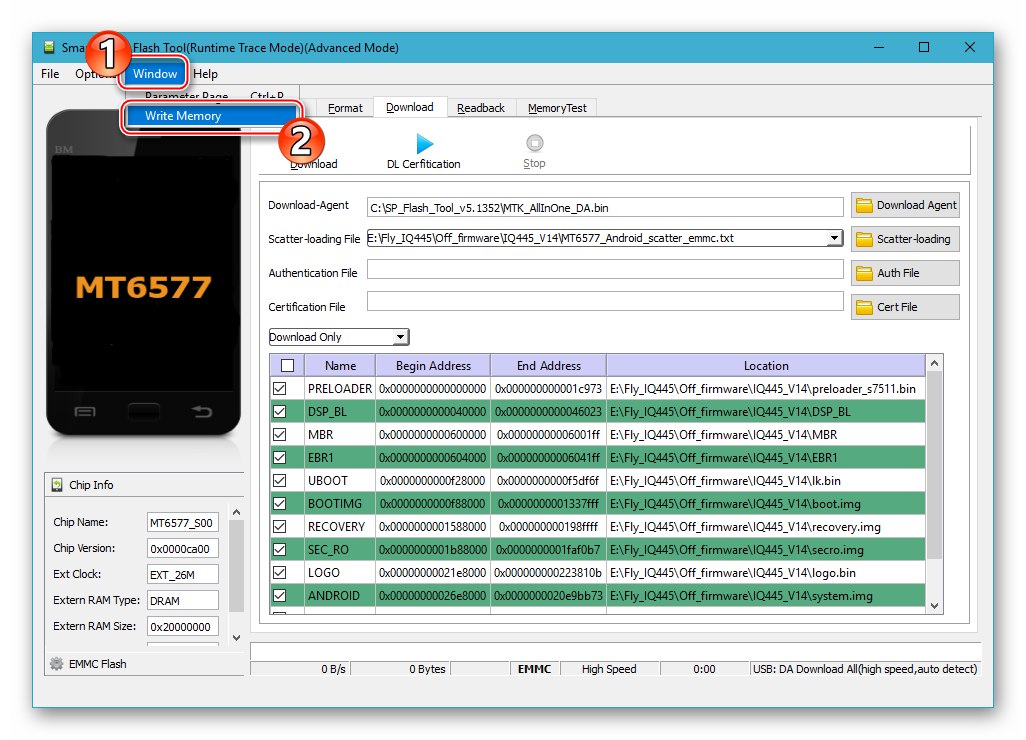
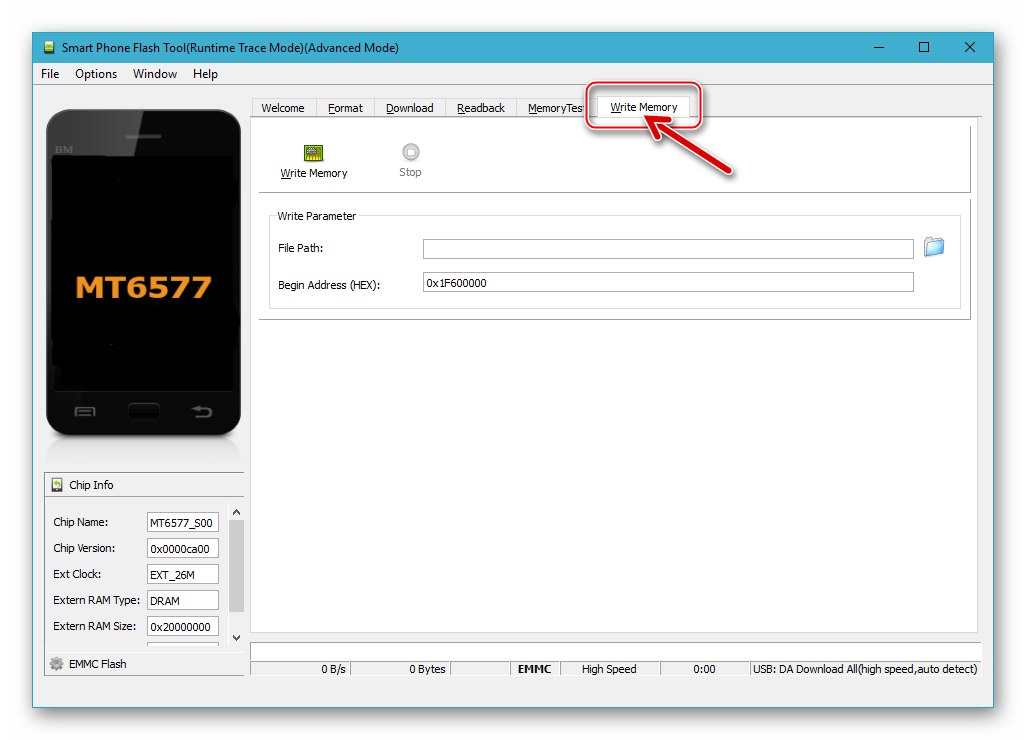
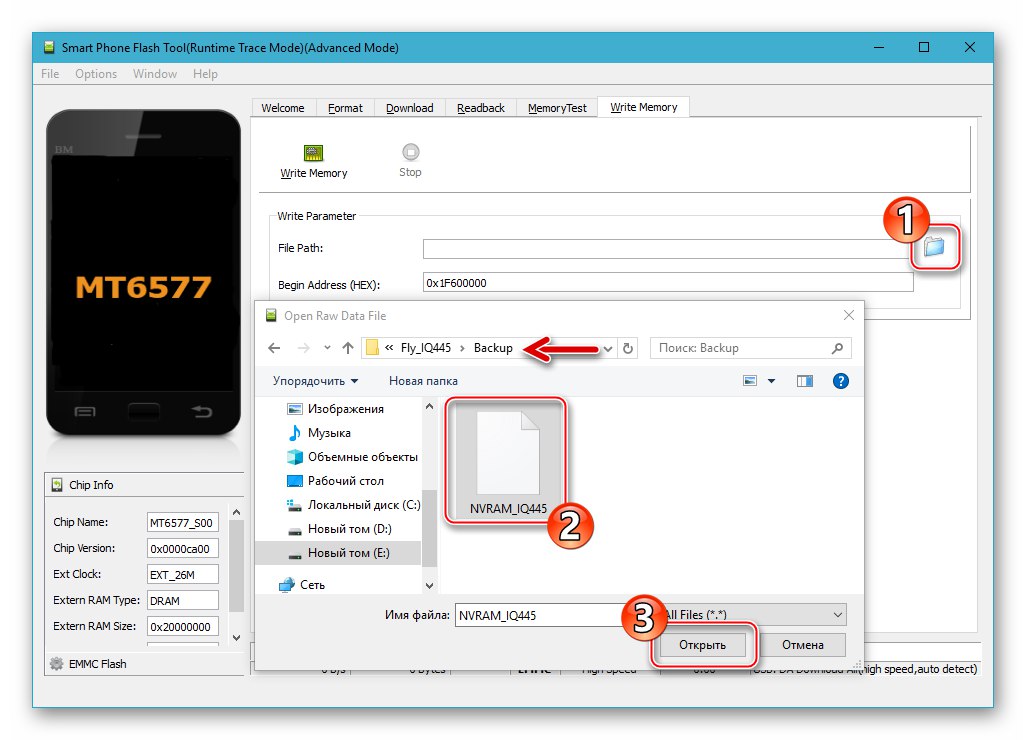
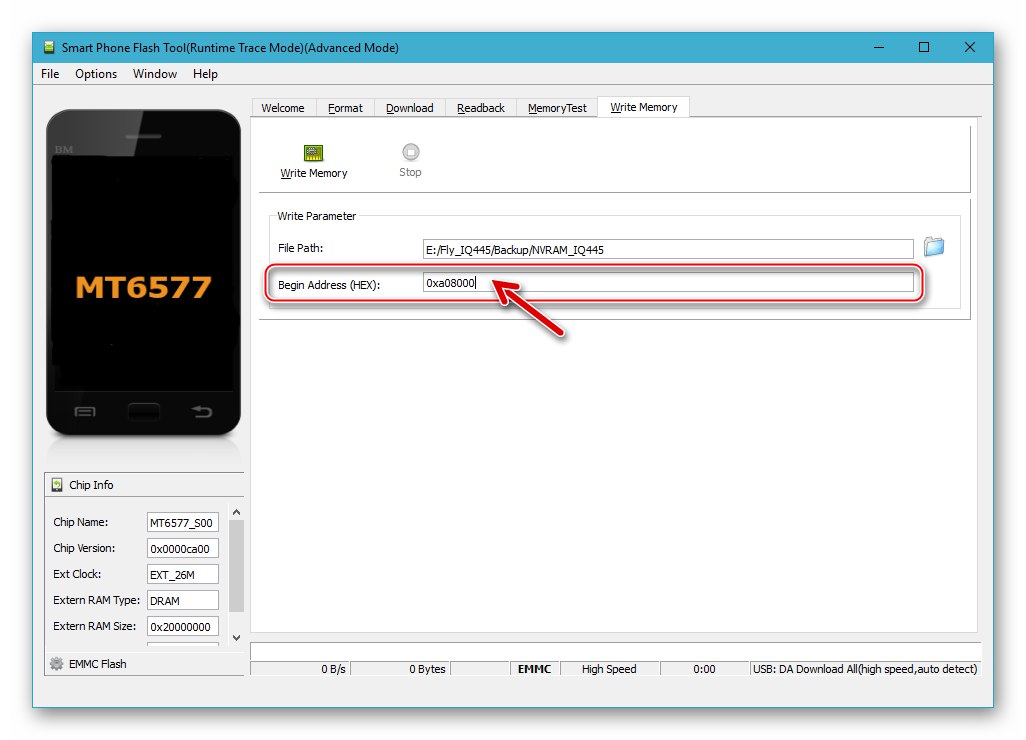
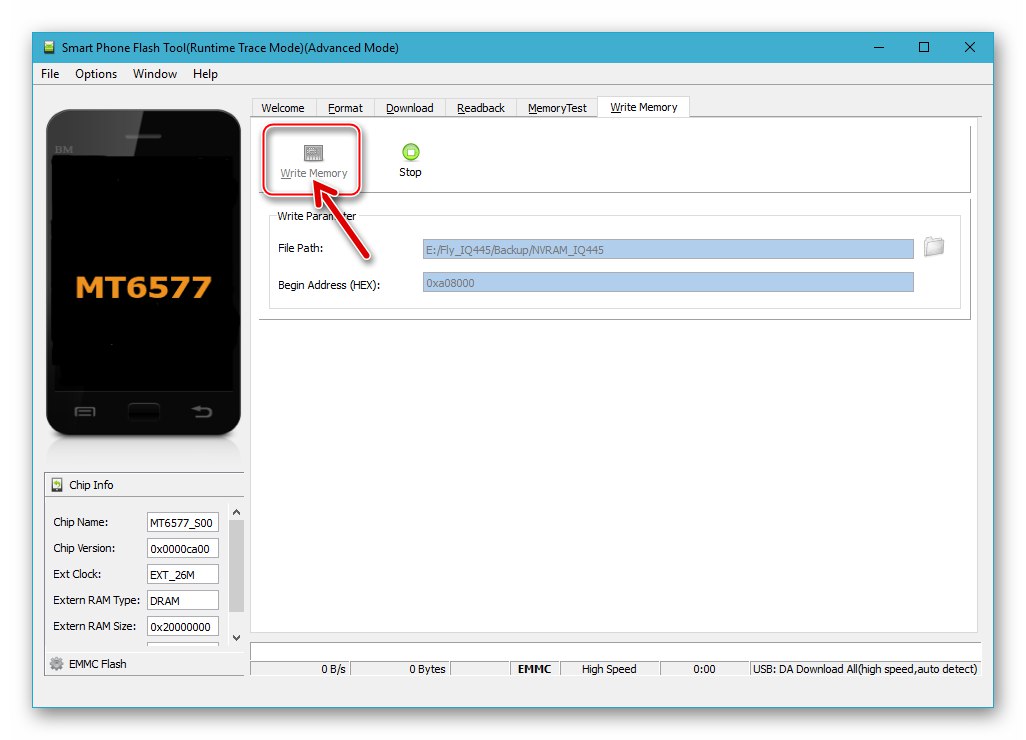
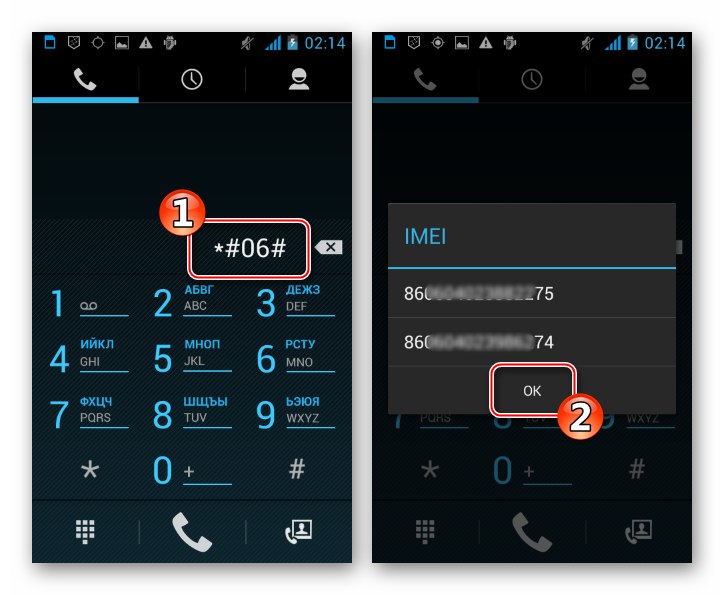
Метод 2: ClockworkMod Recovery
Официалната система, предложена за използване на IQ445 от разработчиците от Fly, не се счита за най-доброто решение от повечето собственици на устройството. За модела са създадени и публикувани в Интернет много модифицирани скинове на Android и потребителски продукти, които се характеризират с по-широк спектър от възможности и работят по-добре за гарантирането на техните създатели и потребителски рецензии. За да инсталирате такива решения, се използват персонализирани функции за възстановяване.

Първата модифицирана среда за възстановяване, която съществува за устройство, което може да се използва, е Възстановяване на ClockWork (CWM)... Изображение за възстановяване на версията 6.0.3.6адаптиран за използване на въпросния модел, както и скатерният файл, който е необходим за инсталиране на модула в телефона, може да бъде получен чрез изтегляне на архива от следната връзка и след това разопаковане.
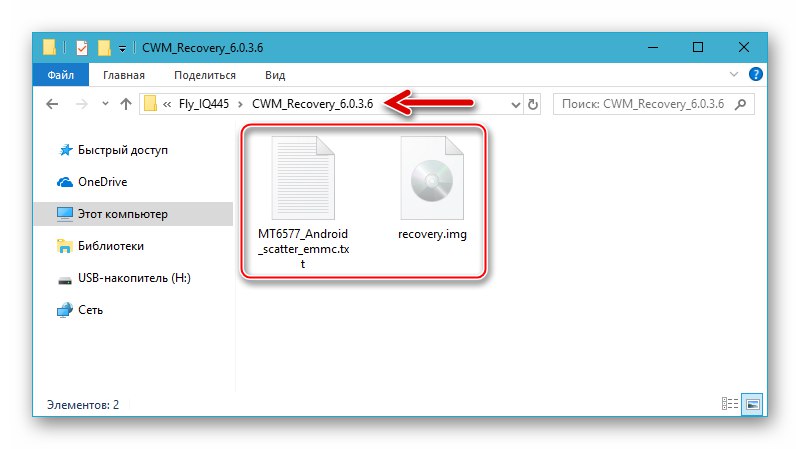
Стъпка 1: Замяна на фабричното възстановяване с CWM
Преди потребителят да има възможност да манипулира чрез CWM, самото възстановяване трябва да бъде интегрирано в смартфона. Инсталирайте средата чрез FlashTool:
- Стартирайте мигача и посочете пътя към разпръснатия файл от директорията, съдържаща изображението на околната среда.
- Щракнете "Изтегли" и свържете изключения телефон към компютъра.
- Инсталирането на средата за възстановяване се счита за завършено, след като в прозореца на FlashTool се появи прозорецът със зелена отметка „Изтегляне ОК“.
- Начинът за зареждане при възстановяване е описан в първата част на тази статия („Режими на свързване“), използвайте го, за да се уверите, че средата е инсталирана правилно и работи правилно.
![Fly IQ445 модифициран ClockWorkMod Recovery (CWM) - стартиране на околната среда и управление на нейните функции]()
Изборът на елементи в менюто CWM се извършва с помощта на бутоните, които контролират нивото на силата на звука в Android, а потвърждението за влизане в определен раздел или иницииране на процедурата се извършва с клавиша "Мощност".
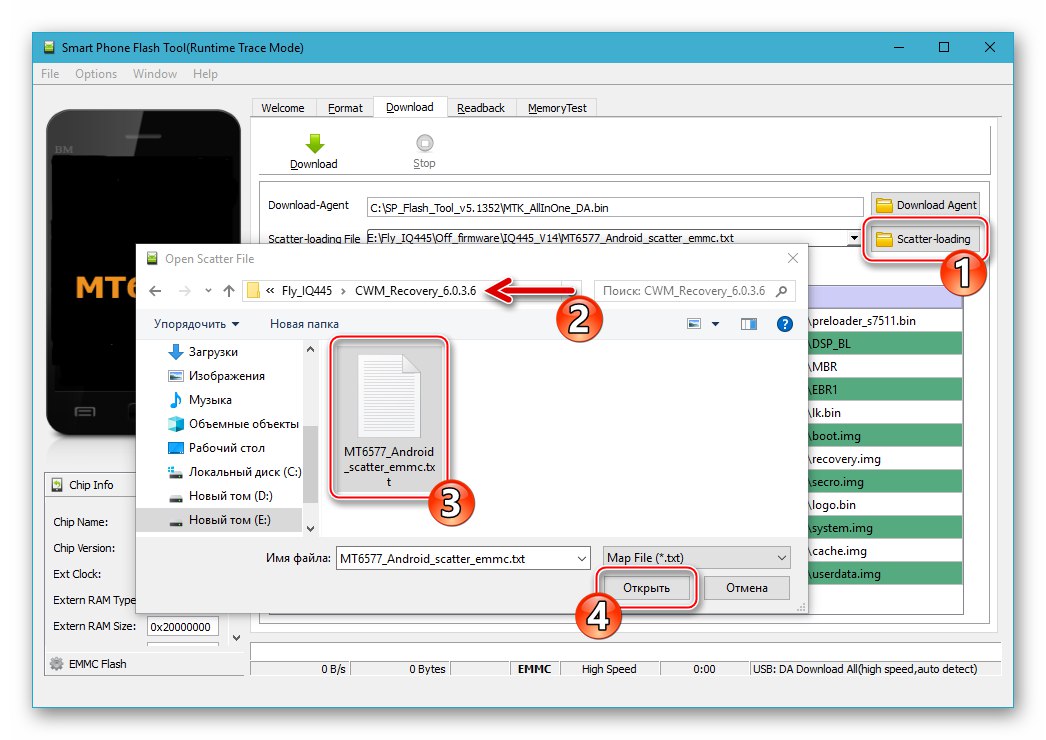
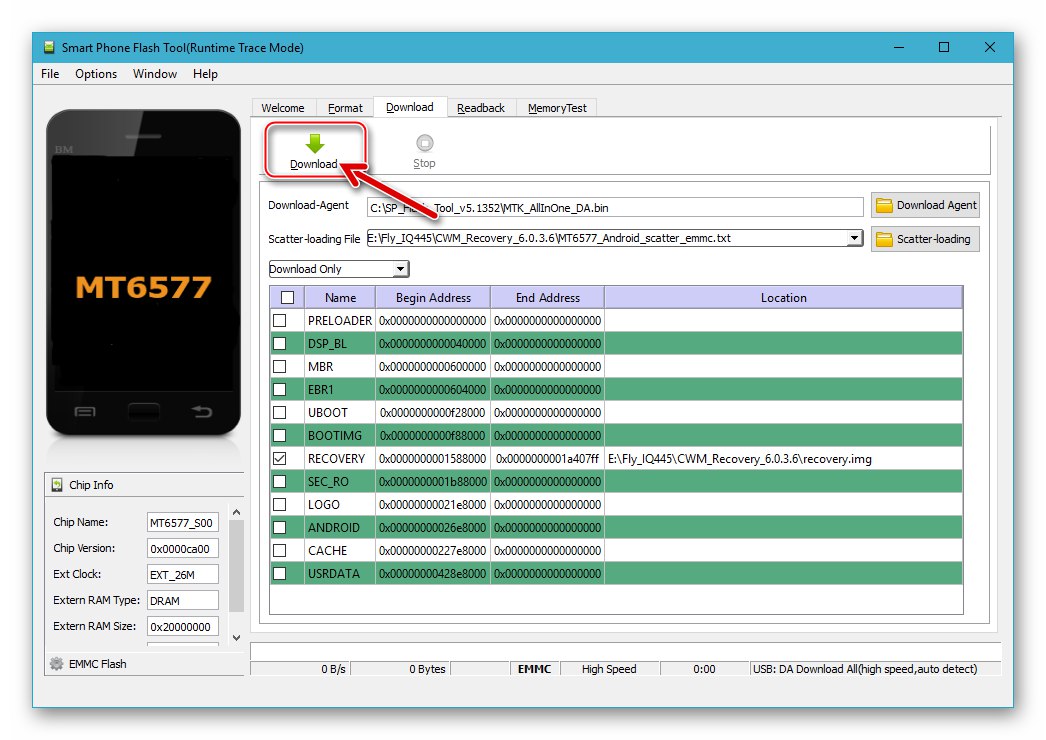
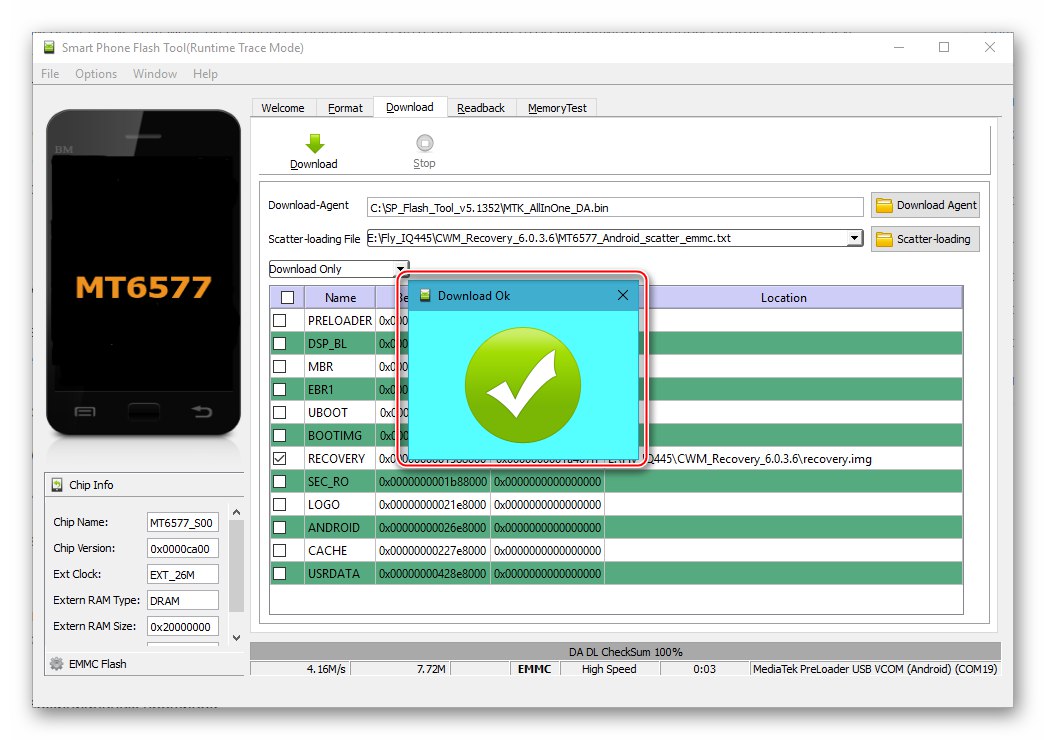
Стъпка 2: Инсталиране на неофициален фърмуер
Като пример, помислете за инсталирането на успешна персонализирана система в Fly IQ445, наречена Lollifox... Това решение се основава на Android 4.2, характеризира се с повече или по-малко "модернизиран" интерфейс и според отзивите на собствениците, които са го инсталирали, моделът работи бързо и безпроблемно, а по време на работа не показва сериозни проблеми и грешки.

Изтеглете пакета с посочения софтуерен продукт от връзката по-долу или намерете друг фърмуер в Интернет, но в този случай обърнете внимание на описанието на решението - разработчикът трябва да посочи, че инсталацията се извършва чрез CWM.
Изтеглете неофициален фърмуер Lollifox за смартфон Fly IQ445
- Поставете персонализирания zip файл на фърмуера на сменяемото устройство, инсталирано в устройството, и рестартирайте в модифицираното възстановяване на CWM.
- Създайте резервно копие на инсталираната система:
- Отидете на раздела "Архивиране и възстановяване" от главното меню на KlokWork Recovery. След това изберете първия елемент от списъка „Архивиране“, като по този начин инициира началото на процедурата за архивиране на данни.
- Изчакайте копираната информация да завърши. В процеса на екрана се появяват известия за случващото се и в резултат се появява надпис „Архивирането завърши!“... Отидете в главното меню за възстановяване, като маркирате „+++++ Върни се назад +++++“ и щракване "Мощност".
![Fly IQ445, създавайки резервно копие на ClockWorkMod Recovery (CWM), преди да инсталирате потребителски фърмуер]()
![Fly IQ445 процеса на създаване на резервно копие на инсталираната система в ClockWorkMod Recovery (CWM)]()
- Изчистете вътрешната памет на Fly IQ445 от данните, които те съдържат:
- Моля изберете "Изтриване на данни / фабричен рестарт" на главния екран на средата за възстановяване, след това „Да - изтрийте всички потребителски данни“.
- Изчакайте края на форматирането - появява се съобщение „Изтриването на данни завърши“.
![Fly IQ445 ClockWorkMod Recovery (CWM) изчиства паметта и нулира настройките на устройството преди да инсталирате потребителски]()
![Fly IQ445 форматиране на дялове с памет в ClockWorkMod Recovery (CWM), преди да инсталирате неофициален фърмуер]()
- Инсталирайте zip файла от операционната система:
- Отидете на елемент „Инсталиране на zip“след това изберете „Изберете цип от sdcard“.
- Преместете светлината до името на файла за модификация и натиснете "Мощност"... Потвърдете началото на инсталацията, като изберете „Да - Инсталиране ...“.
- След като изпълните горните стъпки, инсталаторът на фърмуера на AROMA ще стартира. Докоснете "Следващия" два пъти, след което ще започне процесът на прехвърляне на файлове от пакета от ОС към секциите с памет на устройството. Остава да изчакаме инсталаторът да извърши манипулациите, без да ги прекъсва с каквито и да било действия.
- Докоснете "Следващия" след като се появи известието „Инсталирането завърши ...“, и тогава "Завършек" на последния екран на инсталатора.
![Fly IQ445 ClockWorkMod Recovery (CWM) инсталиране на неофициален фърмуер от карта с памет]()
![Fly IQ445 ClockWorkMod Recovery (CWM), като изберете zip файл на неофициална операционна система и стартирате инсталирането му]()
![Fly IQ445 ClockWorkMod Recovery (CWM) работи в AROMA-инсталатор на потребителски фърмуер]()
![Fly IQ445 изключване на AROMA-инсталатора на потребителски фърмуер в ClockWorkMod Recovery (CWM)]()
- Върнете се на главния екран на CWM и изберете "Рестартирай системата сега", който ще рестартира телефона и ще започне да стартира инсталираната обвивка на Android.
- Изчакайте да се появи екранът за приветствие и изберете основните опции за неофициалната операционна система.
![Fly IQ445 избор на основните параметри на персонализирания фърмуер след инсталиране чрез ClockWorkMod Recovery (CWM)]()
- Вашият Fly IQ445 е готов за употреба, можете да продължите към възстановяване на данни
![Fly IQ445 неофициален фърмуер на Lollifox, базиран на Android 4.2 - първо пускане на смартфон]()
и оценка на предимствата на инсталираната система!
![Fly IQ445 потребителски интерфейс за фърмуер, базиран на Android 4.2 Lollifox]()
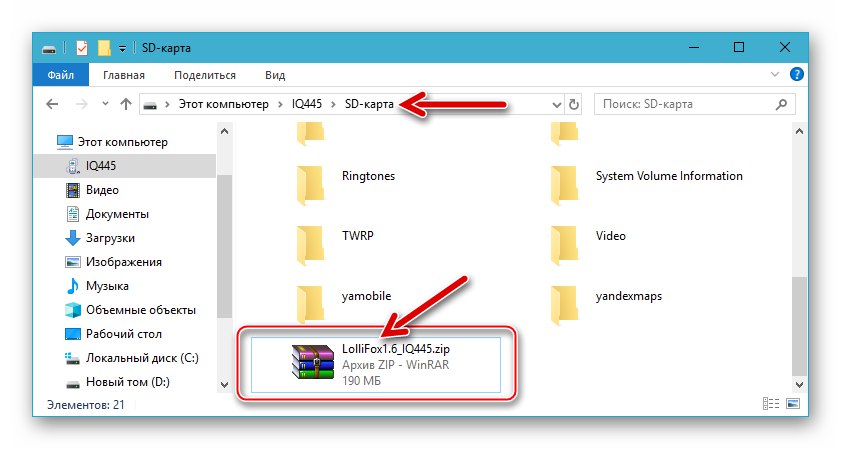
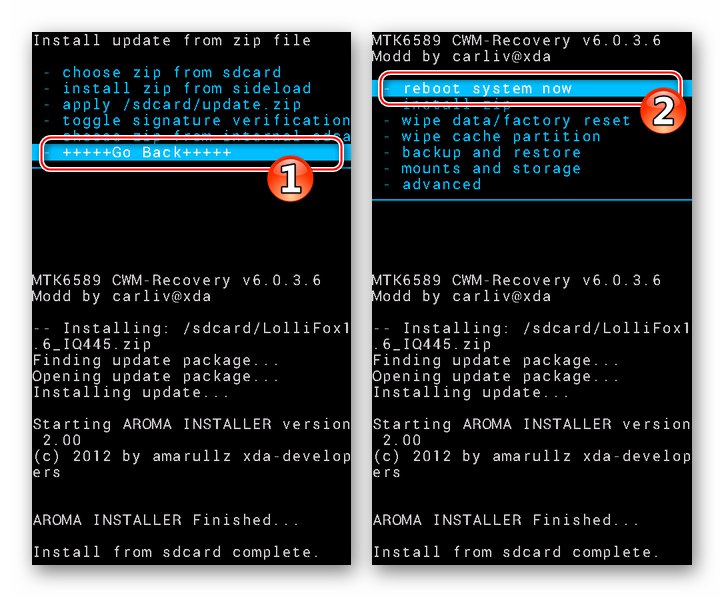
Метод 3: Проект за възстановяване на TeamWin
В допълнение към гореописания CWM за Fly IQ445, има адаптирани модули на по-усъвършенствана версия на персонализирано възстановяване - Възстановяване на TeamWin (TWRP)... Тази среда ви позволява да създавате резервно копие на отделни дялове (включително "NVRAM") и най-важното е да инсталирате най-новите версии на потребителския фърмуер, налични за модела.
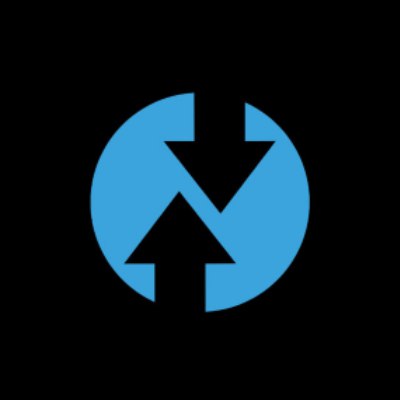
Можете да изтеглите изображението за възстановяване, използвано в нашия пример, като следвате връзката:
Изтеглете img изображение на персонализирано възстановяване на TWRP 2.8.1.0 за смартфон Fly IQ445
Стъпка 1: Инсталирайте TWRP
Можете да интегрирате най-функционалното възстановяване за Fly IQ445 във вашия телефон, като използвате същия метод като CWM, т.е. с помощта на Flash Tool съгласно инструкциите, дадени в статията по-горе. Ще разгледаме втория не по-малко ефективен начин - инсталиране на околната среда чрез Fastboot.
- Качен файл с изображение Fly_IQ445_TWRP_2.8.1.0.img копирайте в директорията с Fastboot.
- Стартирайте конзолата на Windows и въведете командата, за да отидете в папката с помощни програми, след което щракнете "Enter" на клавиатура:
cd C: ADB_Fastboot![Fly IQ445 преход към конзолата в папката с Adb и Fastboot, за да инсталирате модифицирана среда на TeamWinRecovery (TWRP)]()
- Превключете устройството в режим "FASTBOOT" (методът е описан в първата част на статията), свържете го към USB порта на компютъра.
- След това проверете дали устройството е открито правилно в системата, като въведете инструкцията в командния ред:
устройства за бързо зареждане![Fly IQ445 Инсталиране на команда TeamWinRecovery (TWRP), за да проверите видимостта на устройството в режим Fastboot от системата]()
Конзолата трябва да отговори с надпис „Mt_6577_phone“.
- Инициирайте презаписване на дяла на паметта „ВЪЗСТАНОВЯВАНЕ“ данни от TWRP файла с изображения чрез изпращане на командата:
fastboot flash recovery Fly_IQ445_TWRP_2.8.1.0.img![Fly IQ445 FAstboot команда за TeamWinRecovery (TWRP) фърмуер към устройството]()
- Успехът на процедурата се потвърждава от отговора на командния ред на формуляра:
ОКЕЙ [X.XXXs]
завършен. общо време: X.XXXs![Fly IQ445 TeamWinRecovery (TWRP) успешно инсталиран чрез Fastboot]()
- Рестартирайте в Android OS, като използвате командата
бързо рестартиране.![Fly IQ445 рестартирайте в Android след инсталиране на TeamWinRecovery (TWRP) чрез Fastboot]()
- Стартирането на TWRP се извършва по същия начин като другите видове среди за възстановяване и контролът тук се осъществява чрез докосване на бутоните на елементите, водещи до повикване към определена функция.
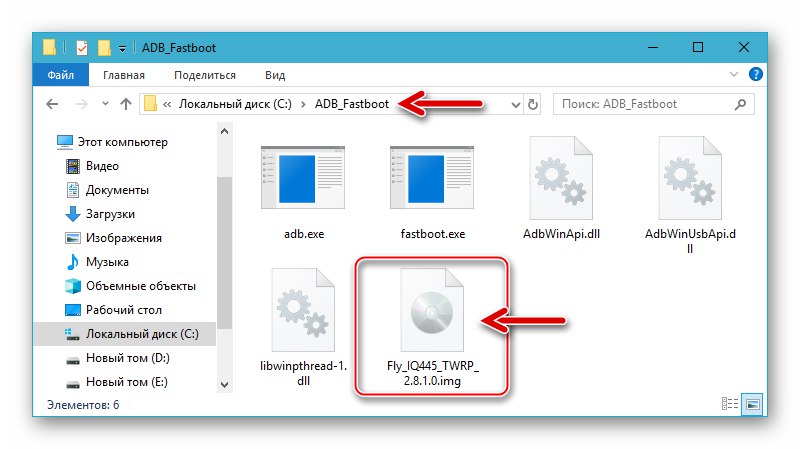
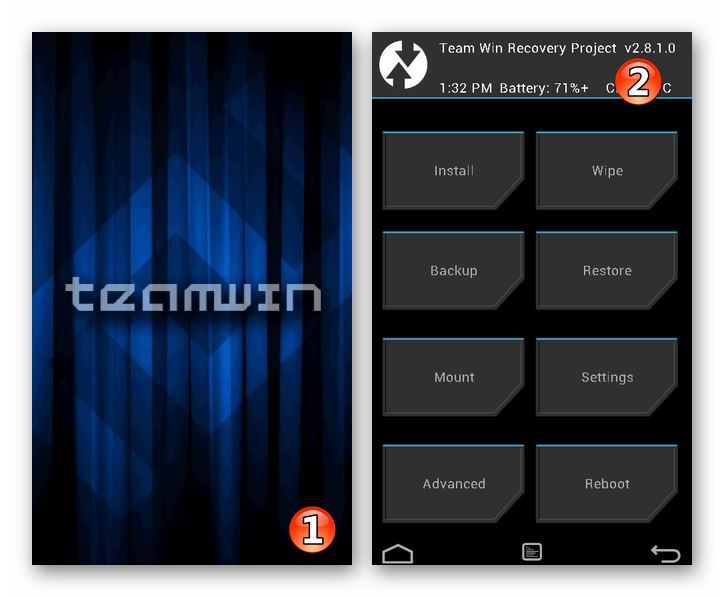
Стъпка 2: Инсталиране на потребителски
В примера по-долу е инсталиран персонализиран фърмуер въз основа на максимално възможната версия на Android за въпросното устройство - 4.4.2... Този порт е може би най-модерното решение за Fly IQ445, но можете да инсталирате други zip файлове за интегриране чрез TWRP и адаптирани за модела, следвайки следния алгоритъм.

Изтеглете персонализиран фърмуер, базиран на Android 4.4.2 за смартфон Fly IQ445
- Изтеглете персонализирания zip файл на фърмуера и го копирайте в сменяемото хранилище на вашето устройство.
- Отидете на TWRP и архивирайте инсталираната система:
- Докоснете „Архивиране“ и след това кажете на системата пътя до картата с памет. На картата трябва да запазите данните, тъй като вътрешното хранилище на Fly IQ445 ще бъде изчистено преди да инсталирате неофициалната операционна система. Докоснете „Съхранение ...“, преместете бутона за избор на позиция "Sdcard" и натиснете "ДОБРЕ".
- Поставете отметки в квадратчетата до всички елементи в списъка „Изберете дялове за архивиране:“... Особено внимание трябва да се обърне на артикула "NVRAM" - трябва да се създаде копие на съответния раздел!
- Активирайте, като плъзнете елемента вдясно „Плъзнете, за да направите резервно копие“ и изчакайте архивирането да приключи. След като завършите процедурата, върнете се към основния екран на TVRP, като докоснете "У дома".
![Fly IQ445 създавайки резервно копие на Nandroid чрез TeamWinRecovery (TWRP), избирайки карта с памет за запазване]()
![Fly IQ445 избор на дялове, запазени за архивиране чрез TeamWinRecovery (TWRP)]()
![Fly IQ445 процеса на създаване на резервно копие на Nandroid чрез персонализирано възстановяване на TWRP]()
Впоследствие можете да възстановите цялата предварително инсталирана система или дял "NVRAM" отделно, ако е необходимо. За целта използвайте функционалността на раздела "Възстанови" в TWRP.
- Следващата стъпка, необходима за правилната инсталация на неофициалната операционна система и нейното по-нататъшно функциониране, е форматирането на паметта на телефона:
- Моля изберете „Изтриване“, докоснете „Разширено изтриване“.
- Поставете кръстове в квадратчетата до имената на всички области на паметта, с изключение на (важно!) "Sdcard" и "SD-Ext"... Започнете почистване, като активирате елемент „Плъзнете, за да изтриете“... В края на процедурата, за която ще бъде издадено уведомление „Изтриване завърши успешно“, върнете се към главния екран за възстановяване.
![Fly IQ445 форматиране на дялове, преди да инсталирате потребителски в TeamWinRecovery (TWRP) - Wipe - Advanced Wipe]()
![Fly IQ445 TeamWinRecovery (TWRP) процесът на изчистване на секции от паметта преди инсталиране на потребителски]()
- Рестартирайте TWRP, като докоснете началния екран „Рестартиране“след това изберете Възстановяване и чрез плъзгане на иницииращия презареждане потребителски интерфейс надясно.
- Инсталирайте с персонализиран:
- Щракнете "Инсталирай", докоснете името на zip файла на фърмуера и активирайте елемента „Плъзнете, за да потвърдите Flash“.
- Изчакайте компонентите на мобилната операционна система да бъдат прехвърлени в съответните области на паметта на Fly IQ445. Когато процедурата приключи, ще се появи известие "Успешен" и бутоните за по-нататъшни действия ще станат активни. Щракнете "Рестартирайте системата".
![Fly IQ445 фърмуер чрез TeamWinRecovery (TWRP) - изберете zip файл от операционната система - стартирайте инсталацията]()
![Fly IQ445 процес на инсталиране на фърмуер чрез TeamWinRecovery (TWRP), рестартирайте в системата]()
- Изчакайте стартирането на инсталирания потребителски - ще се появи екран, от който започва настройката на Android.
![Fly IQ445 първото стартиране на персонализиран фърмуер, базиран на Android 4.4.2, инсталиран чрез TWRP]()
- След като изберете основните параметри, можете да започнете да изследвате новата обвивка на Android
![Летя
IQ445 неофициален модифициран фърмуер, базиран на Android 4.4]()
и по-нататъшна работа на мобилното устройство.![Fly IQ445 неофициална OS Android 4.4 KitKat]()
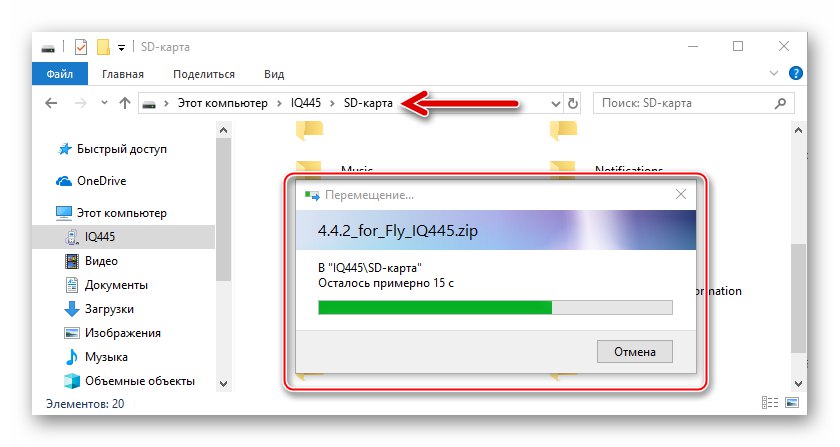
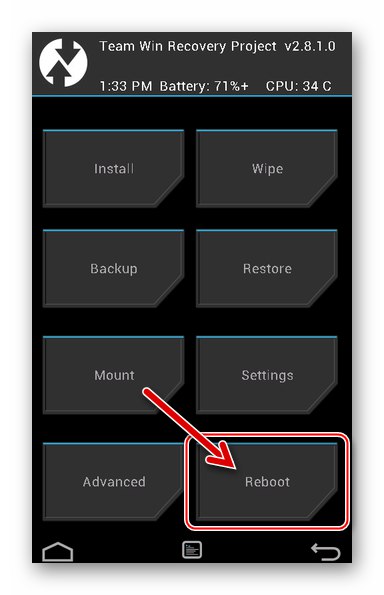
Заключение
След като усвои софтуерните инструменти и методи за работа с тях, обсъдени в статията, всеки потребител на смартфона Fly IQ445 ще може да инсталира, актуализира или възстанови операционната система Android, която контролира устройството. Следвайки доказаните инструкции, можете да се уверите, че няма непреодолими пречки пред процедурата за мигане на модела.